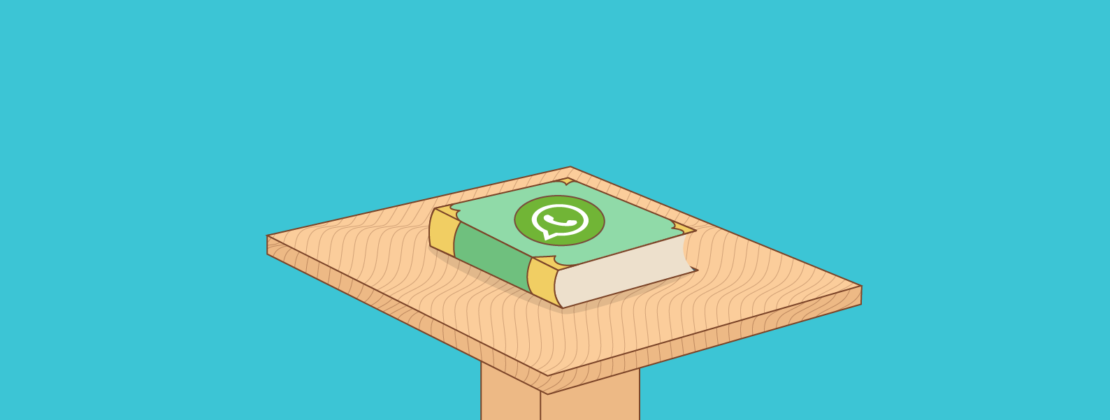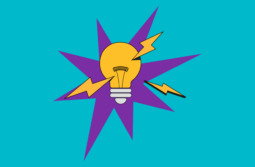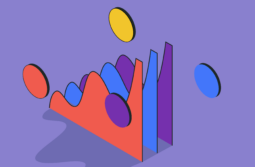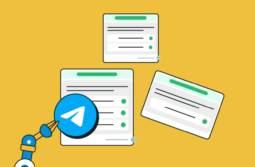Ми вже писали про те, що таке WhatsApp бот і як його створити, а тепер підготували ще більш докладний гайд для роботи з WhatsApp. Тут ви знайдете статистику з використання програми та дізнаєтеся, як працювати із сервісами для бізнесу: підключати, налаштувати, створювати чат-боти та розсилки. А також приклади, посилання на корисні матеріали, ресурси та інструменти.
Вміст:
- Чим WhatsApp корисний для бізнесу
- Які бізнес-завдання можна вирішити за допомогою WhatsApp
- Продукти WhatsApp для бізнесу
- Додаток для бізнесу WhatsApp
- WhatsApp Business API
- Інтеграція із сервісами
- Розподіл ролей в обліковому записі
- Типи повідомлень
- Як збирати аудиторію для WhatsApp
- Чат-боти WhatsApp
- Навіщо потрібний WhatsApp бот
- Приклад WhatsApp чат-ботів
- Як у SendPulse створити WhatsApp бот
- Що таке WhatsApp розсилка
- Типи розсилок та обмеження
- Як бізнесу використовувати розсилку в WhatsApp
- Як зробити розсилку WhatsApp в SendPulse
- Висновок
Чим WhatsApp корисний для бізнесу
WhatsApp — це месенджер для обміну повідомленнями з користувачами вашої телефонної книжки, а також для здійснення онлайн-дзвінків. Дає можливість створювати групові чати, спілкуватися з клієнтами за допомогою чат-ботів, відправляти розсилки та налаштовувати відправлення даних у систему CRM.
Примітка. Програми та можливості WhatsApp є продуктами компанії Facebook.
Згідно з даними звіту Ericsson Mobility Report, з 2011 до 2021 року смартфони з’явилися в 5,5 млрд людей, що раніше їх не мали. Тож не дивно, що частка мобільного трафіку постійно зростає.
В Україні WhatsApp ніколи не був дуже популярним, а у перші дні Великої війни Центр протидії дезінформації закликав не використовувати цей месенджер. Втім, щомісяця його відкривають 2 мільярди людей у всьому світу. І кількість користувачів стабільно зростає.
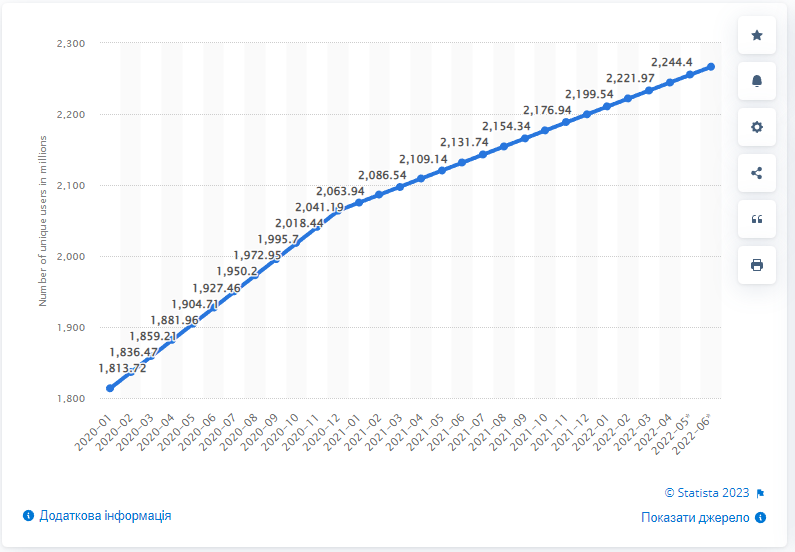
Крім того, експерти очікують, що до 2028 року аудиторія месенджера збільшиться ще як мінімум на 10,47 %. Примітно, що збільшення кількості користувачів прогнозують і в Україні: до 2028 роки їх стане більше на 500 тисяч осіб (+24,88 %). І все ж, для нашої країни це дуже невеликі цифри. А ось якщо ви працюєте на інші ринки, WhatsApp дійсно може стати вам у пригоді. Особливо, якщо йдеться про Латинську Америку та Азію.
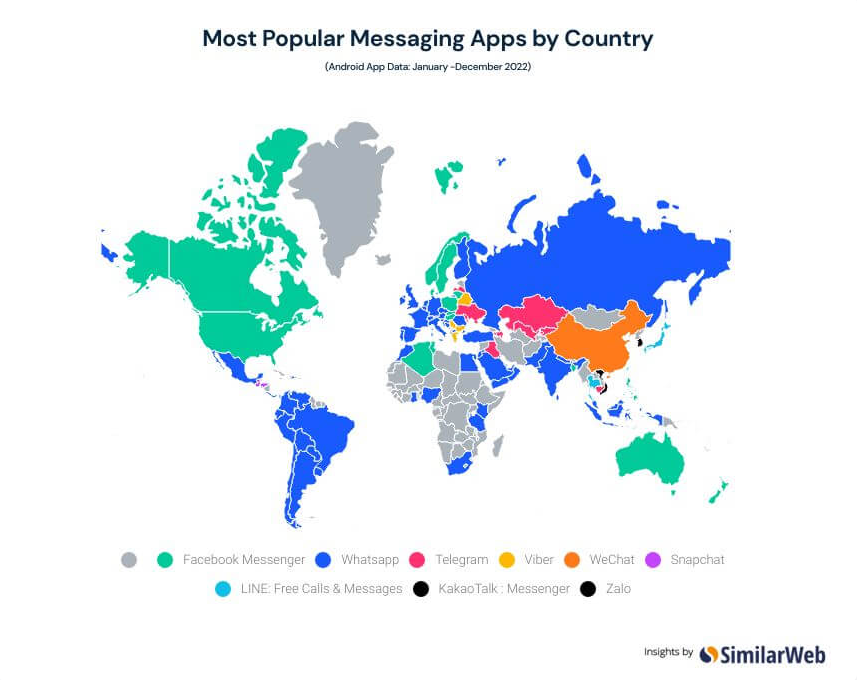
Втім, у таких розвинутих країнах як США, також користуються WhatsApp: зокрема, це 24 % чоловіків і 21 % жінок.
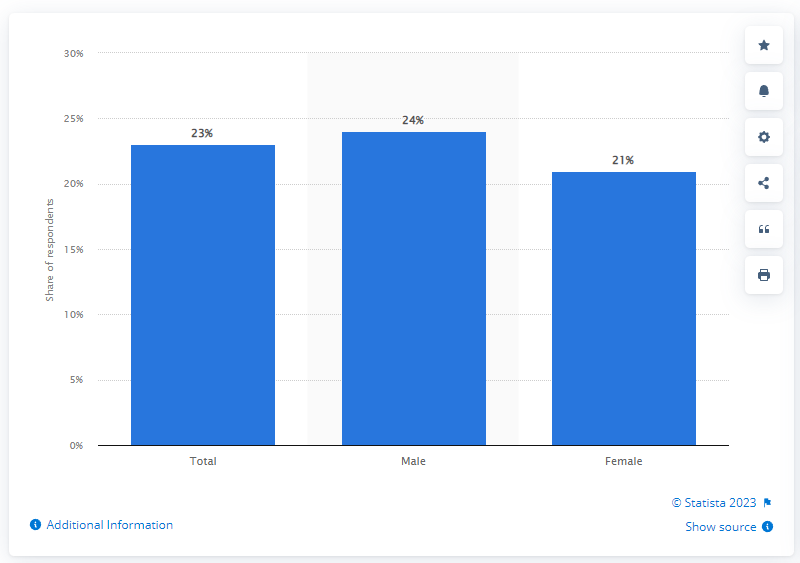
Найчастіше йдеться про молодь.
Які бізнес-завдання можна вирішити за допомогою WhatsApp
Розглянемо ключові завдання, які допомагає вирішити месенджер WhatsApp.
Зручність для клієнтів
WhatsApp допомагає зберігати всю необхідну інформацію в пам’яті телефону, так вона завжди під рукою. Наприклад, білет, рахунок або негативний результат тесту на COVID-19.
Автоматизація роботи
Facebook має два різновиди сервісу для бізнесу — WhatsApp Business App та WhatsApp Business API, які допомагають автоматизувати процеси комунікації з клієнтами. Вони дають змогу налаштувати не лише мультиканальність, а й омніканальність. А також — у випадку з WhatsApp Business API — підключити чат-бот, інтеграцію з іншими сервісами та надсилання розсилок.
Словничок маркетолога
Мультиканальність — це маркетингова стратегія, яка грунтується на використанні різних інструментів залучення і спілкування з клієнтами: сторінок у соцмережах, SMS та email розсилок, тартегованої та офлайн-реклами тощо. Різні канали приводять різних клієнтів.
Омніканальність — це стратегія, що передбачає інтеграцію різних каналів зв’язку з одним клієнтом у єдину систему. Завдяки цьому забезпечується якісний та безперервний зв’язок із клієнтом. Гарним прикладом омніканальності є автоматичні розсилки.
Техпідтримка
Допомагає консультувати клієнтів із питань експлуатації, гарантій, повернення, вартості, наявності товару. А відповіді на часті запитання можна додати до шаблонів, звільняючи робочий час операторів для інших завдань.

Також менеджери можуть надсилати зображення та документи: договори, накладні, комерційні пропозиції тощо.
Робота з продажами та ведення клієнтів
Месенджер часто використовують у продажах. За його допомогою можна відстежувати статуси замовлень, приймати оплату та інформувати про доставку. Ви можете самостійно відстежувати повідомлення або доручити це чат-боту, який також передаватиме дані про клієнта в CRM.
Кожному клієнту в додатку WhatsApp для малого бізнесу можна присвоїти ярлик — наприклад, «замовлення в обробці», «зателефонувати клієнтові», «надіслати комерційне», «угода закрита».
Примітка. З 2021 року в додатку Instagram з’явилася кнопка «WhatsApp», яка перенаправляє клієнта в месенджер, щоб він міг поставити запитання менеджеру або розпочати спілкування із чат-ботом.
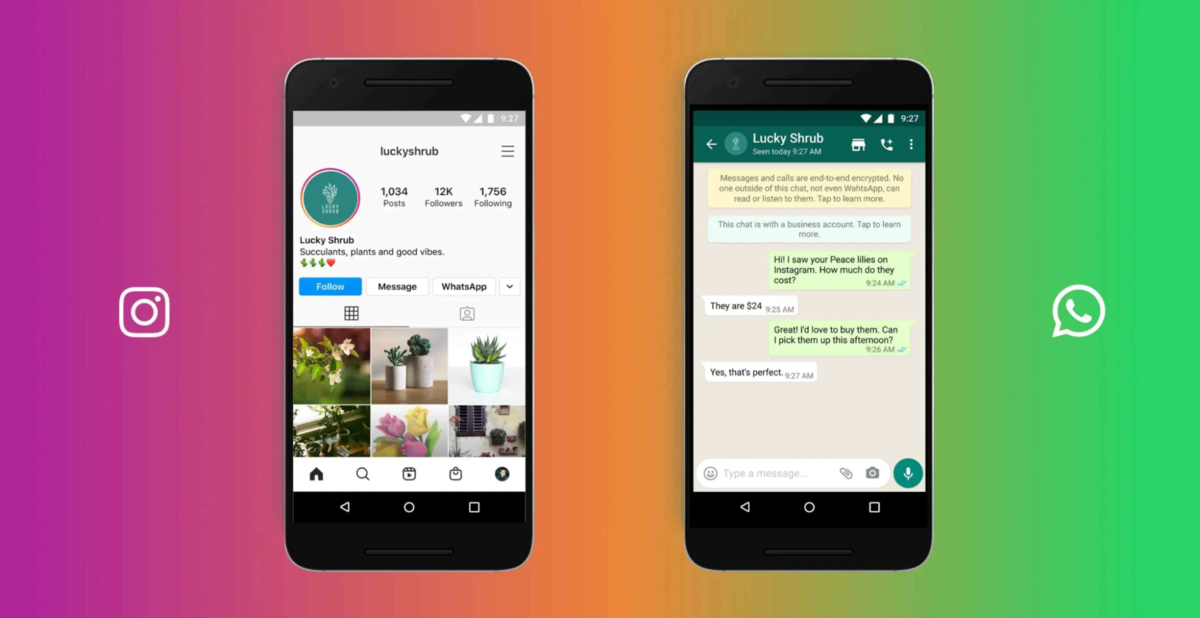
Звернення через рекламні кампанії
У рекламних кампаніях можна перенаправляти користувача на діалог у месенджері з оператором або чат-ботом, де він зможе отримати повну консультацію та поставити будь-яке запитання. У такий спосіб ви спрощуєте шлях клієнта і видаєте основну інформацію через один канал комунікації.
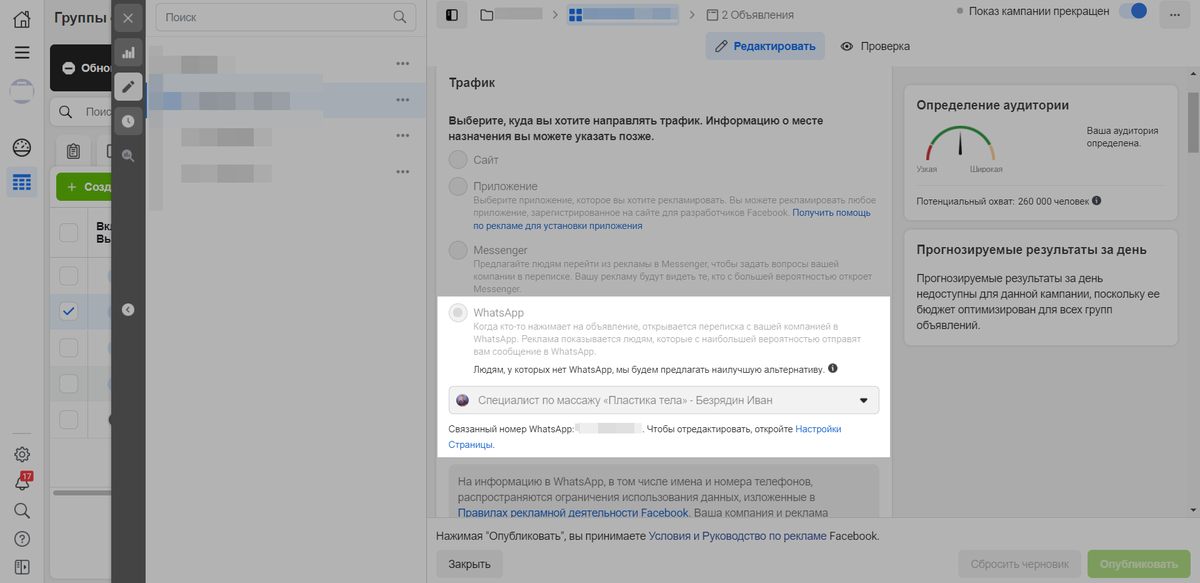
Трансакційні розсилки
Автоматичні розсилки дають змогу інформувати клієнта про статус замовлення: оформлення, оплата, обробка, складання, доставка та отримання товару. Користувач швидко отримає необхідну інформацію та завжди буде в курсі, де його посилка. Це підвищує лояльність до бренду.
Нижче показаний скріншот трансакційної розсилки. Бот підтягує ім’я замовника, номер замовлення та додає інформацію про доставку.
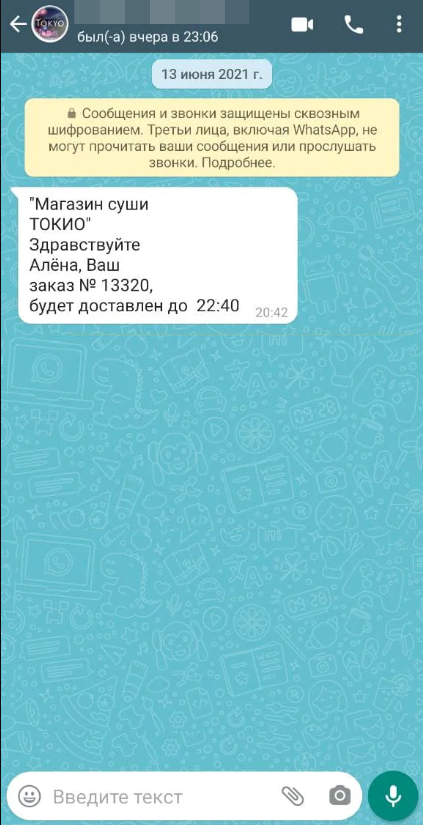
Збір зворотного зв’язку
У месенджері зручно збирати зворотний зв’язок — ви можете створити анкету та попросити клієнта оцінити якість роботи або залишити відгук.
Примітка. У чат-боті можна створити NPS-опитування, тобто індексу споживчої лояльності. Це показник прихильності клієнтів до продукту чи компанії. Його також називають індекс готовності рекомендувати товар. Показує відсоток клієнтів, готових рекомендувати ваш продукт.
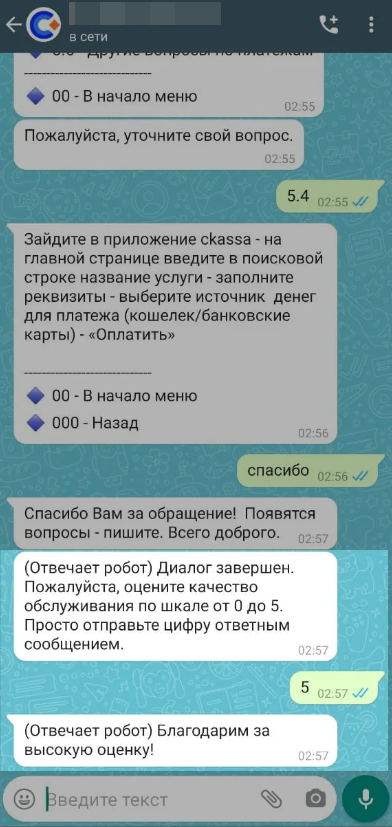
Важливо! На прикладі показано старий метод взаємодії з клієнтом — зараз можна використовувати кнопки в повідомленнях для ефективного спілкування з користувачем.
Також це зручне рішення для анкетування кандидатів через месенджер. Щоб не витрачати час на дзвінки, створіть опитування та зберіть первинну інформацію про претендентів, щоб вибрати компетентних фахівців та запросити їх на інтерв’ю.
Комунікація з клієнтами через кнопки
У месенджері можна надсилати повідомлення чат-боту з кнопкою, до якої ви можете додати номер телефону або посилання на сайт. Це допоможе вибудовувати шлях клієнта та доводити до нього необхідну інформацію.
Нижче наведено приклад повідомлення з кнопками. Компанія пропонує користувачеві записатися на онлайн-аудит і вибрати один із двох варіантів відповіді: «Так» або «Ні».

Продукти WhatsApp для бізнесу
Багатьом додаток WhatsApp знайомий для особистого спілкування, але для бізнесу краще використовувати один із двох його варіантів, про які ми поговоримо нижче.
Примітка. Клієнту не потрібно завантажувати додаткові програми, йому достатньо мати обліковий запис у стандартному месенджері для спілкування WhatsApp.
Нижче наведено принцип роботи сервісів для бізнесу від WhatsApp та їхні відмінності.
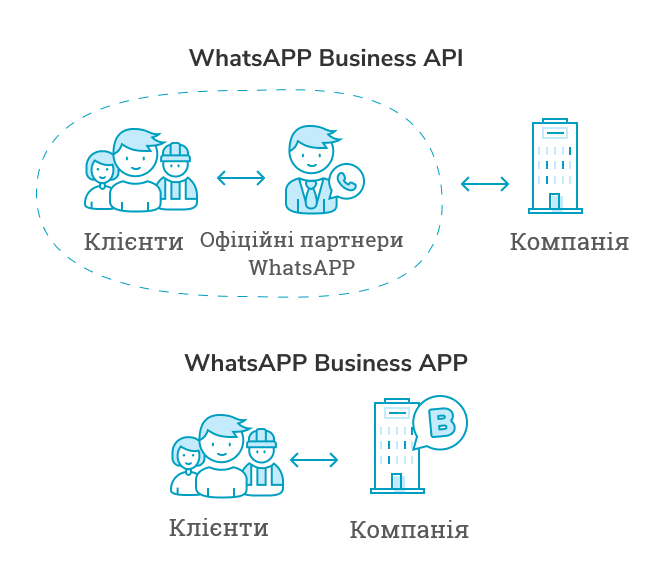
Малий бізнес — WhatsApp Business App
WhatsApp Business App — це безкоштовний додаток для малого бізнесу. Дає змогу спілкуватися з клієнтами, демонструвати товари за допомогою вбудованого каталогу, а також відповідати на запитання користувачів та оформлювати угоди.
Крім додаткових інструментів для бізнесу, в налаштуваннях дизайн програми не відрізняється від класичного месенджера.
Середній та великий бізнес — WhatsApp Business API
WhatsApp Business API — сервіс для середнього та великого бізнесу, який допомагає автоматизувати процеси комунікації та створити інтеграцію між ресурсами. Скажімо, зв’язати месенджер із CRM або чат-ботом.
Примітка. Обліковий запис WhatsApp Business API — це прямий доступ до інфраструктури та серверів партнерів WhatsApp, тому окремої програми немає.
Додаток для бізнесу WhatsApp
Тепер докладніше розглянемо функціонал програми для малого бізнесу — WhatsApp Business App.
Інструментарій можна знайти в меню праворуч:
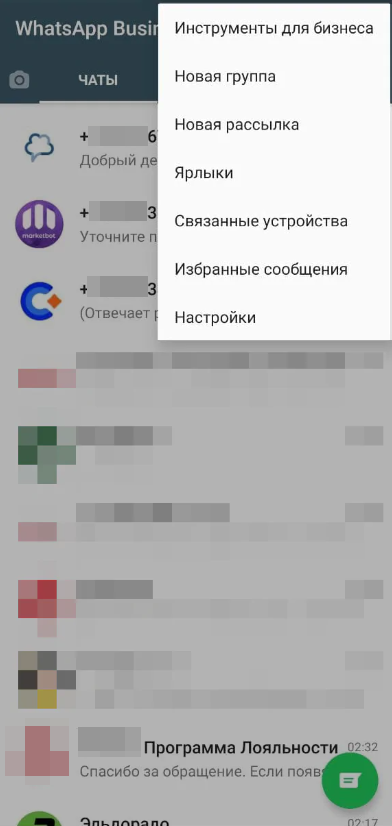
Розділ «Інструменти для бізнесу»:
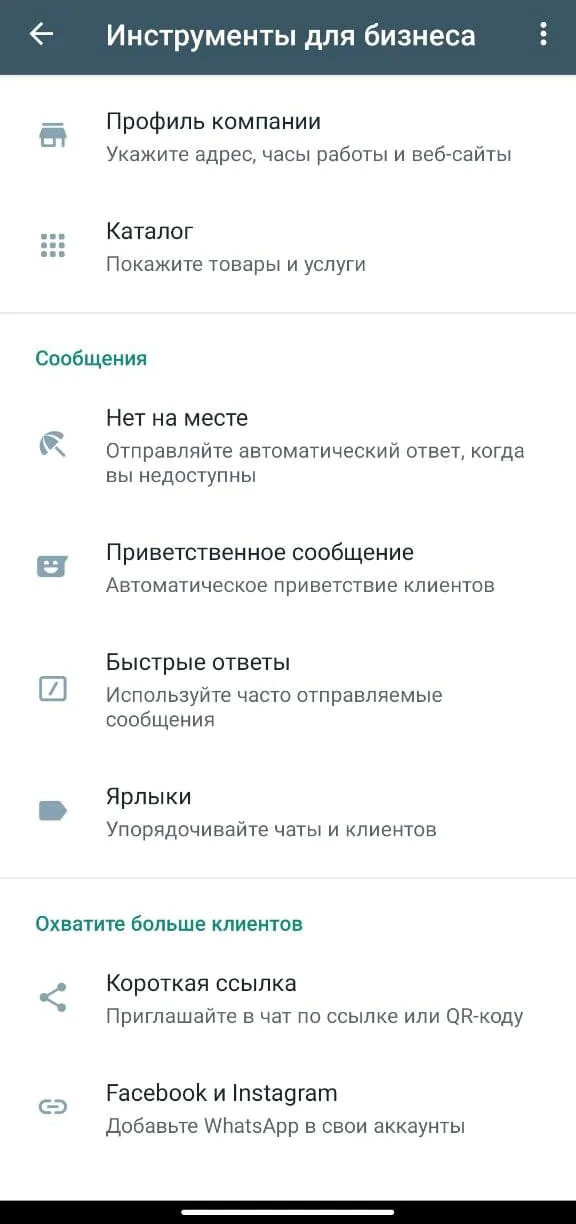
Важливо! Про те, як користуватися програмою, можете прочитати в розділі FAQ WhatsApp Business.
Профіль компанії
У розділі «Профіль компанії» ви можете додати інформацію про організацію:
- Логотип.
- Опис.
- Різновид діяльності.
- Адреса.
- Посилання на сайт.
- Години роботи.
- Електронна пошта.
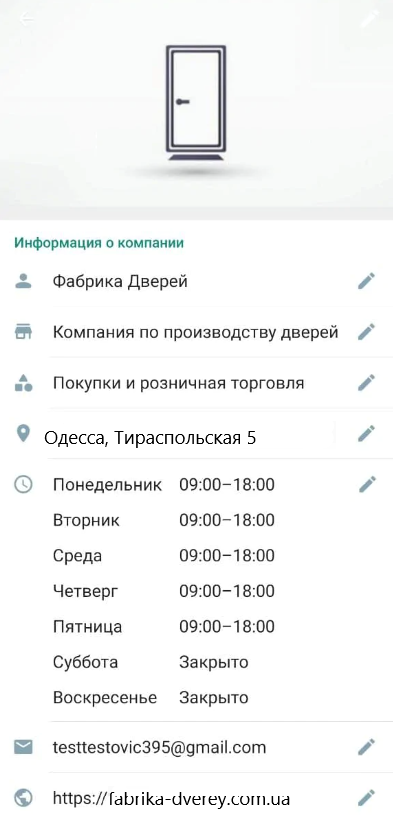
Каталог товарів
А в розділі «Каталог» можна додати картки товарів:
- Назва продукту.
- Зображення товару.
- Вартість.
- Опис
- Посилання на сайт чи маркетплейс.
- Код товару.
Тут показаний скріншот заповненої картки товару: назва, вартість та опис.
Примітка. Модератори програми перевіряють кожен продукт протягом двох годин.
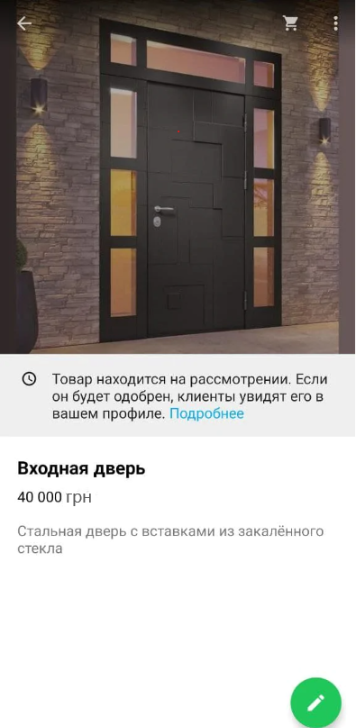
А так виглядає каталог із продуктами: назва компанії та список товарів.
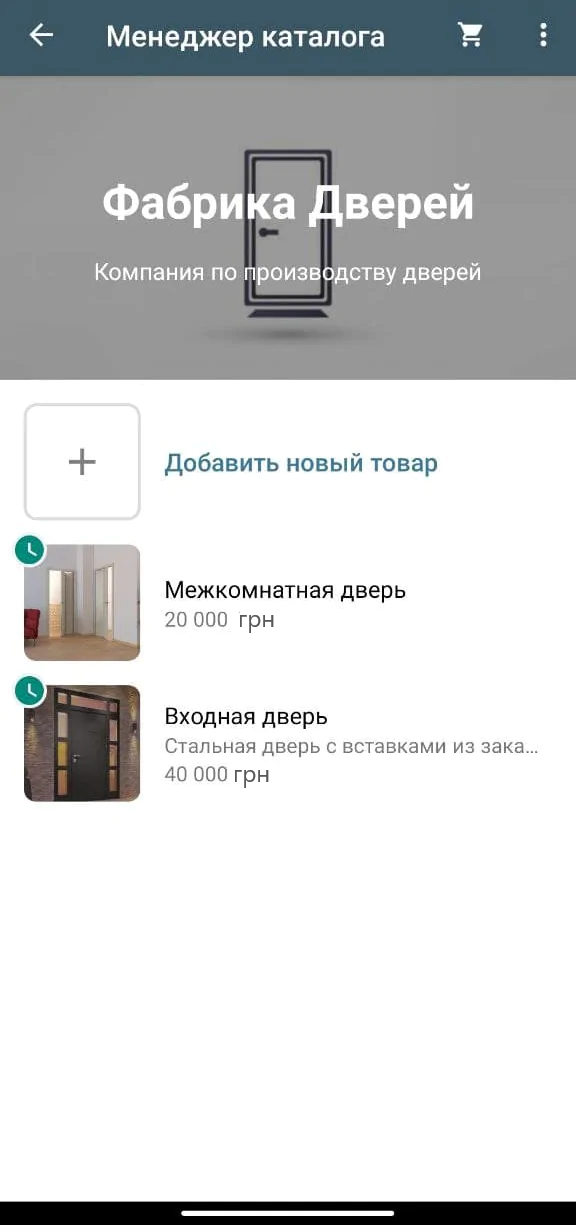
Користувач натискає на товар та бачить варіанти взаємодії з ним у вигляді кнопок — зв’язатися з компанією або покласти продукт у кошик.
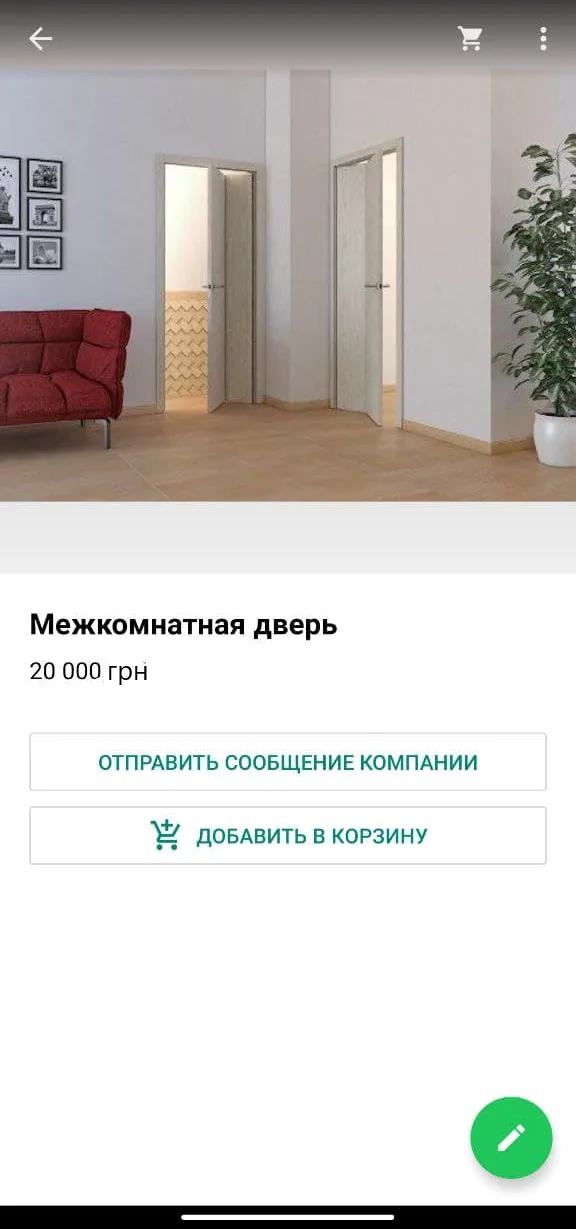
Клієнт може натиснути кнопку «Додати в кошик».
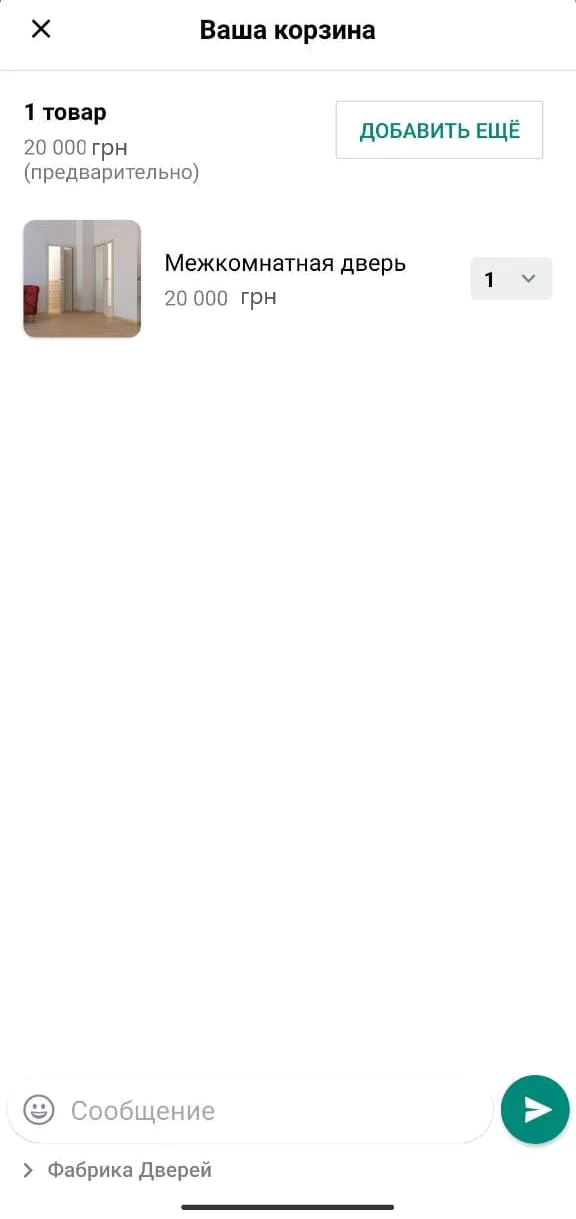
Далі клієнт відправляє вибрані товари в чат із компанією, щоб перейти до оформлення покупки.

Ярлики
Упорядковуйте контакти на всіх етапах продажів за допомогою ярликів: виберіть шаблон або створіть свій варіант.
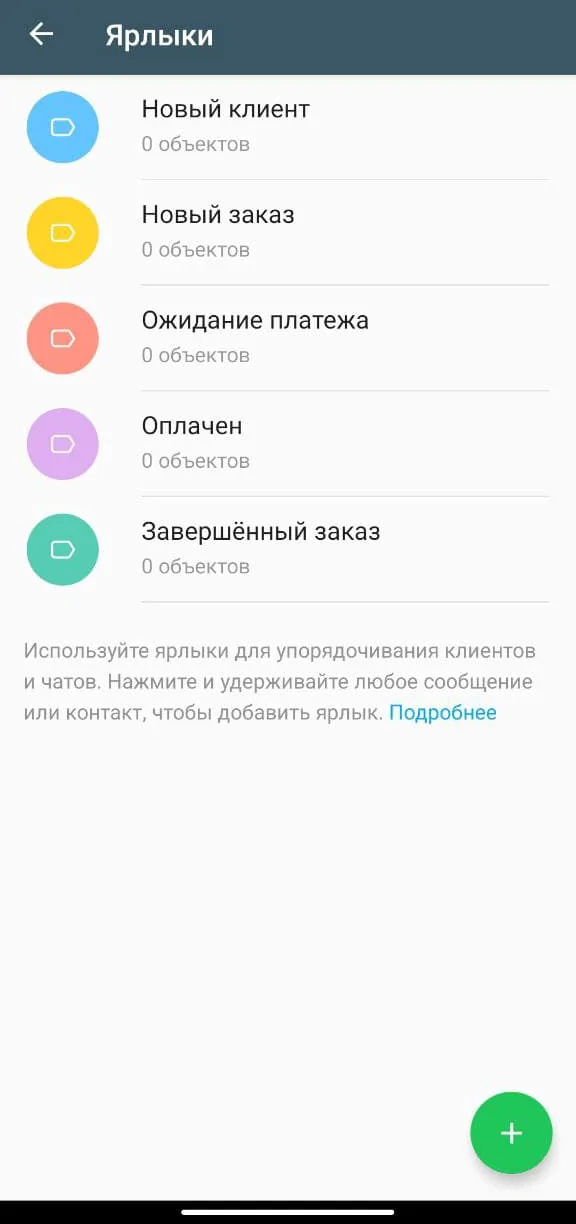
Вітальне повідомлення
Встановіть автоматичне вітальне повідомлення, яке допоможе залучати клієнта до діалогу та фільтрувати нецільові контакти. У налаштуваннях можна додати текст та вибрати одержувачів.
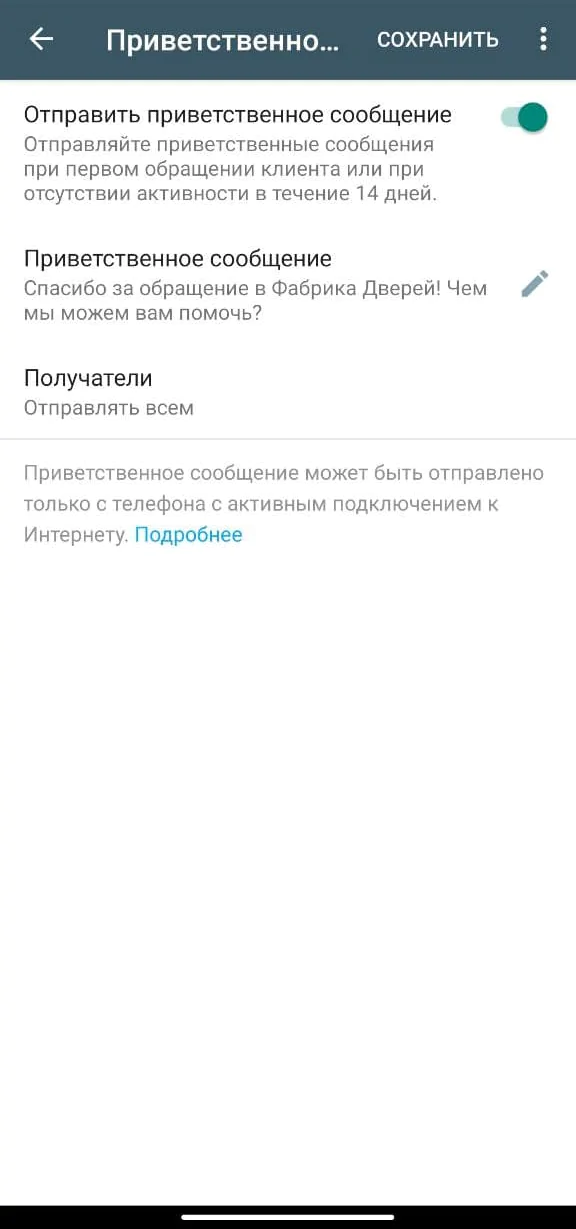
Автоматична відповідь
У програмі можна додати оповіщення, яке буде надіслано у випадку, якщо вас немає на місці, наприклад, коли користувач написав вам у неробочий час. Установки дають змогу додати текст повідомлення, вибрати розклад та одержувачів.
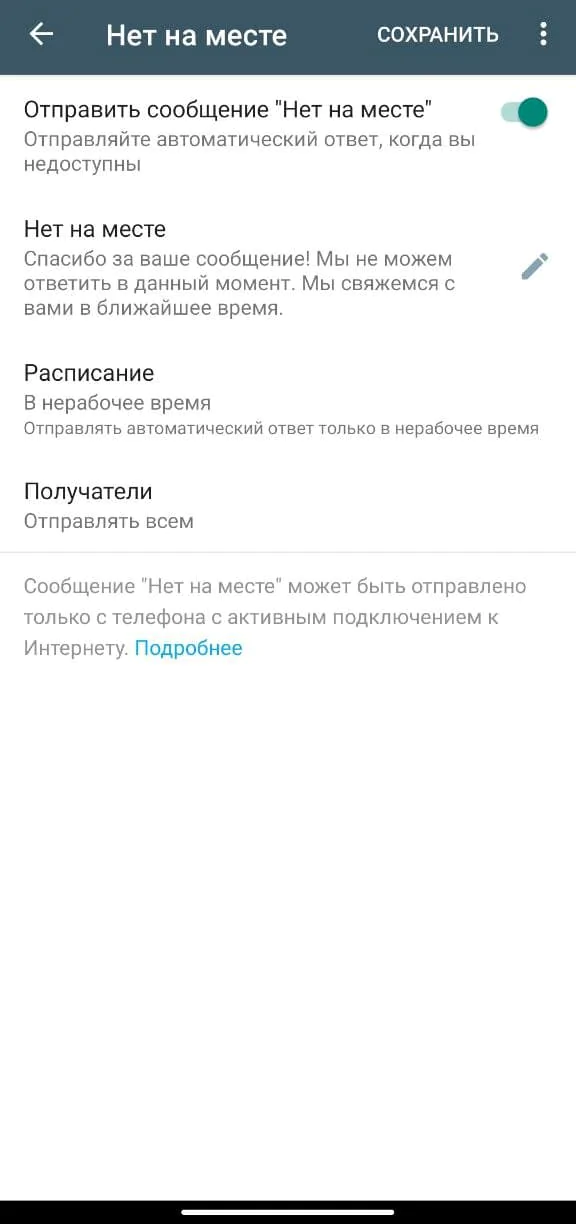
Швидкі відповіді
Вони допомагають оперативно відповідати типові запити клієнтів. Як-от, реквізити для оплати, інформація про доставку, гарантії тощо.
Функція допомагає менеджерам знаходити ключові слова в повідомленнях користувачів та надіслати їм готові шаблони з відповідями.
Примітка. У програмі можна додати до 50 швидких відповідей.
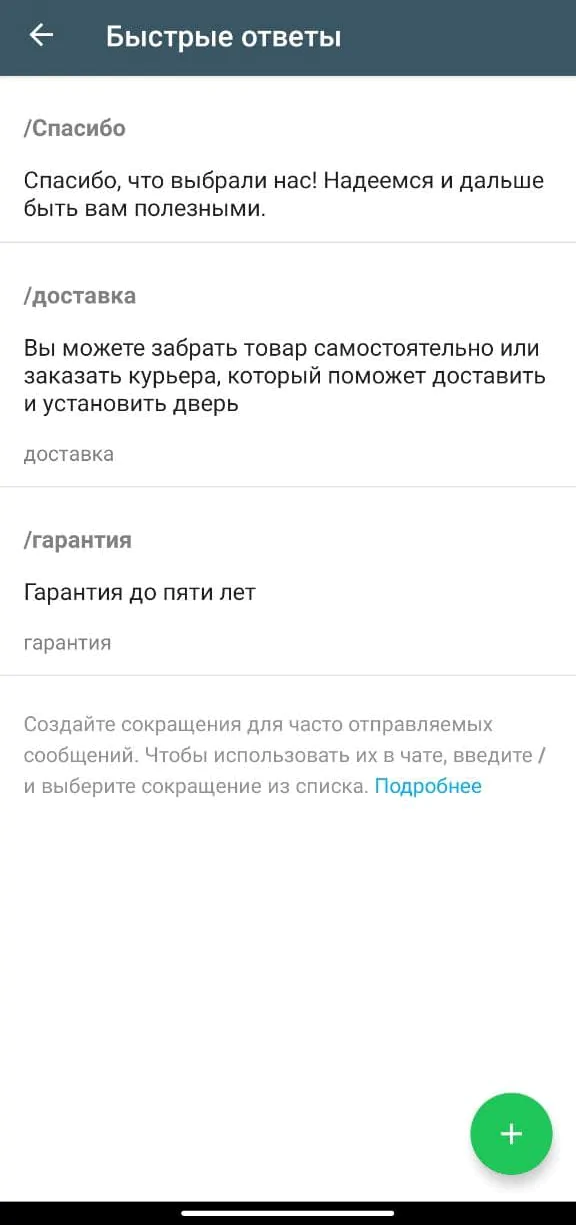
Налаштування швидкої відповіді:
- Введіть повідомлення.
- Додайте ключове слово, щоб знайти запити клієнтів.
- Створіть назву для скорочення. Швидка відповідь відображатиметься під час набору відповіді клієнту.
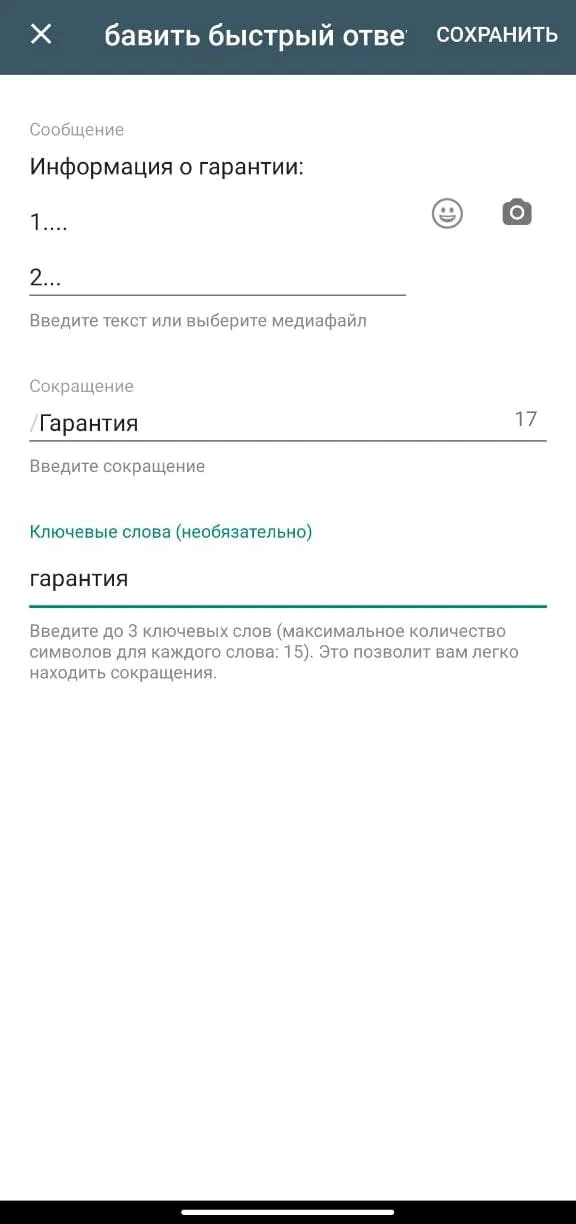
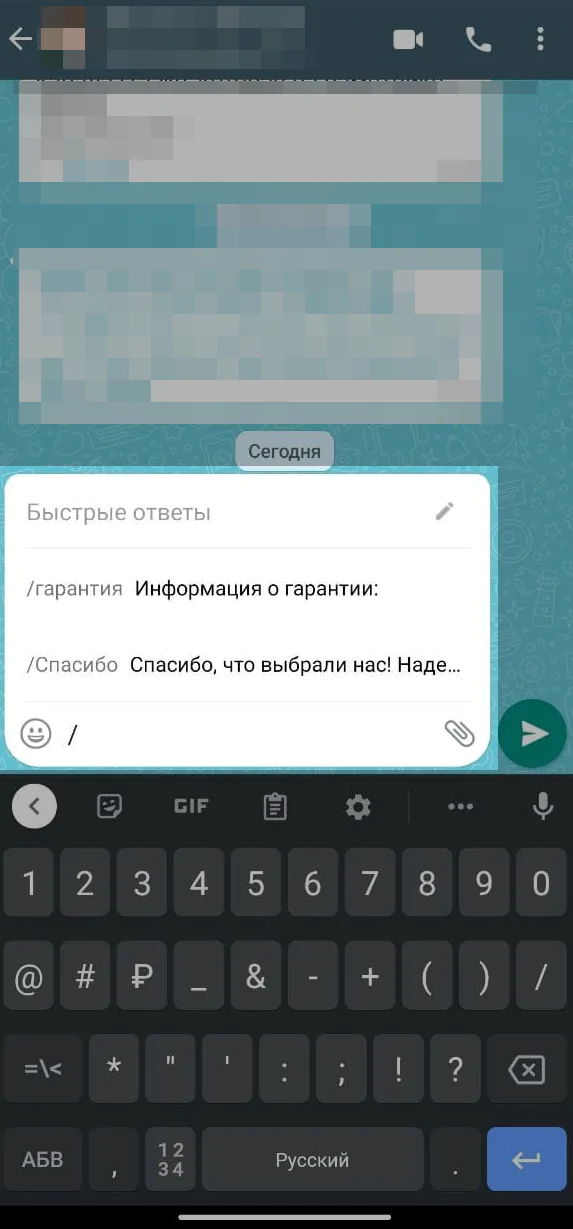
Коротке посилання
У розділі «Коротке посилання» ви можете скопіювати QR-код або поділитися посиланням на чат із компанією.
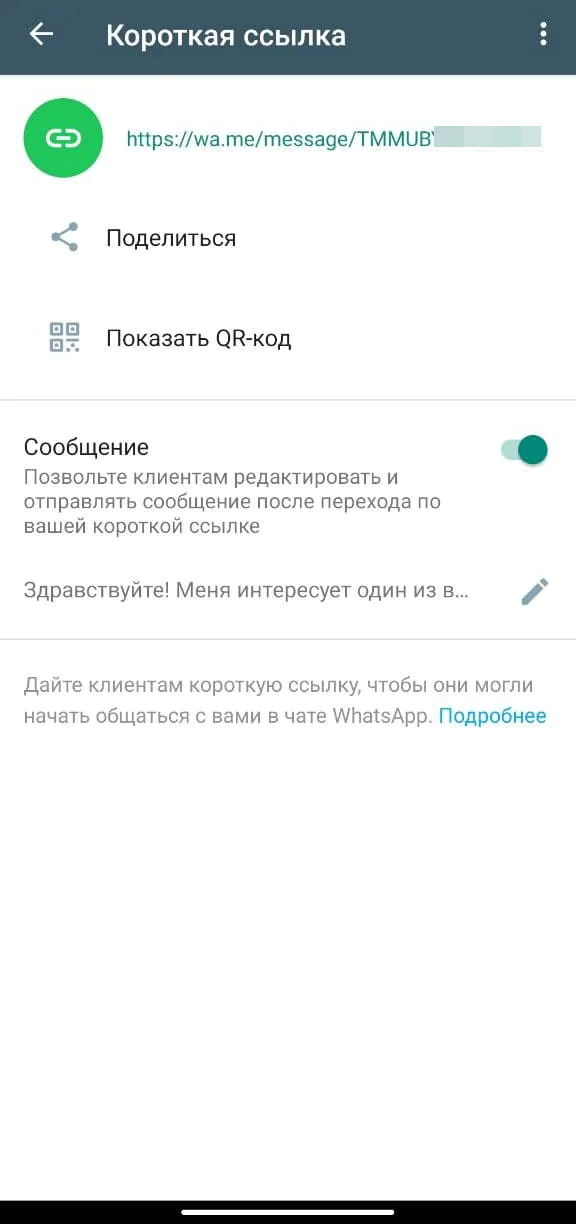
Нижче показано, як відображається QR-код у програмі:
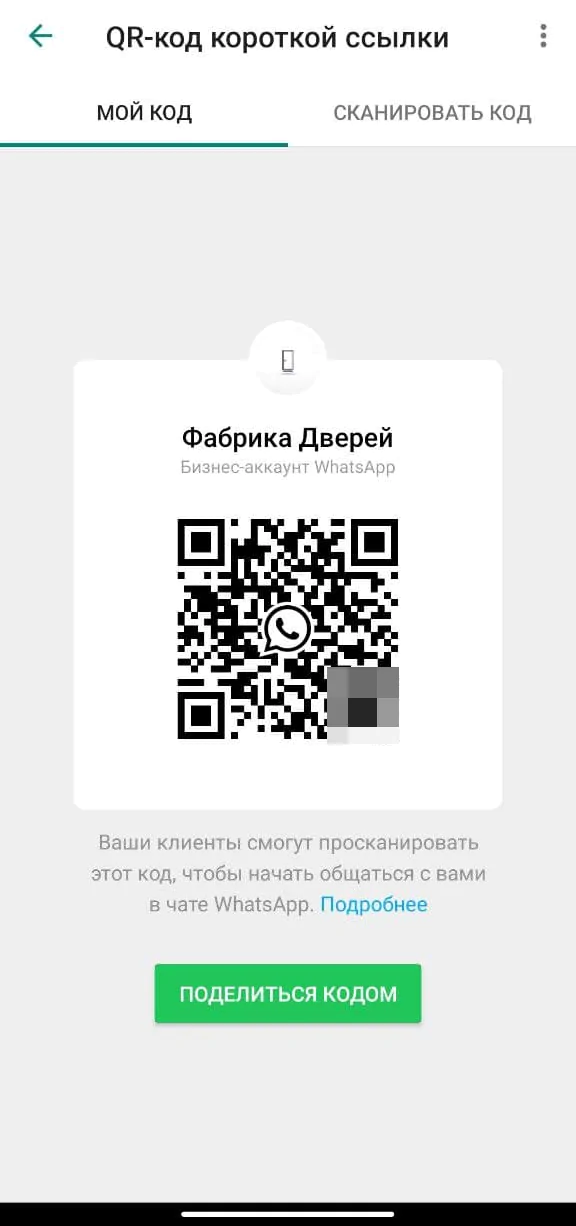
Також можна додати автоматичне повідомлення з підказкою для користувача, яке питання поставити фірмі. Ось приклад того, як відображається автоматична відповідь на початку спілкування клієнта з компанією.
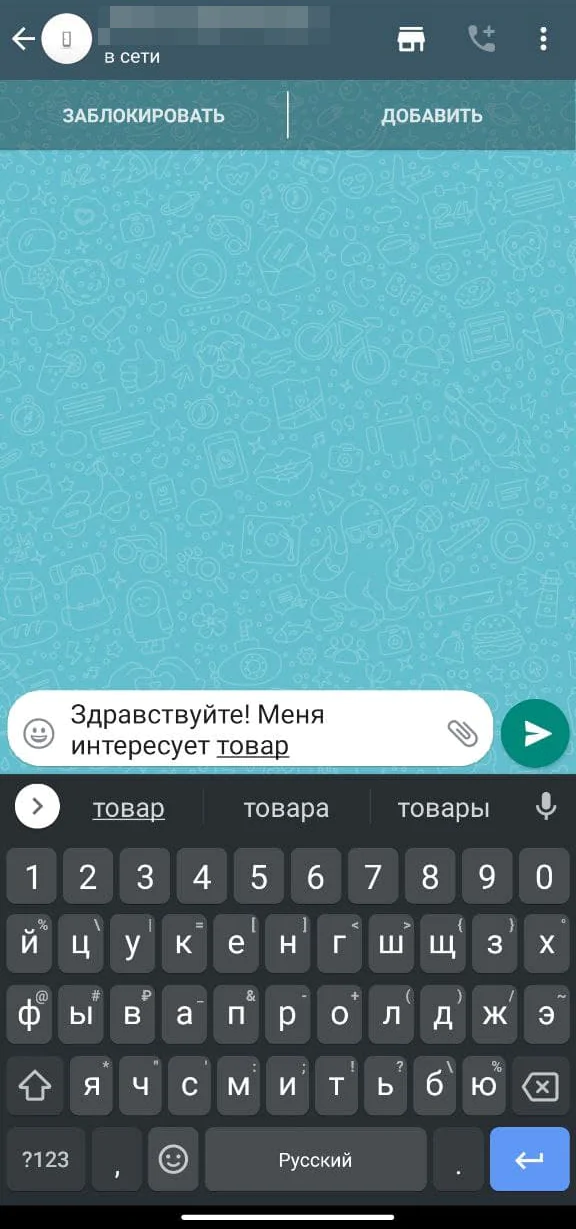
Розсилка
Ви можете створити розсилку для контактів, записаних у вашій адресній книзі.
Примітка. Одночасно можна надіслати повідомлення 256 контактам.
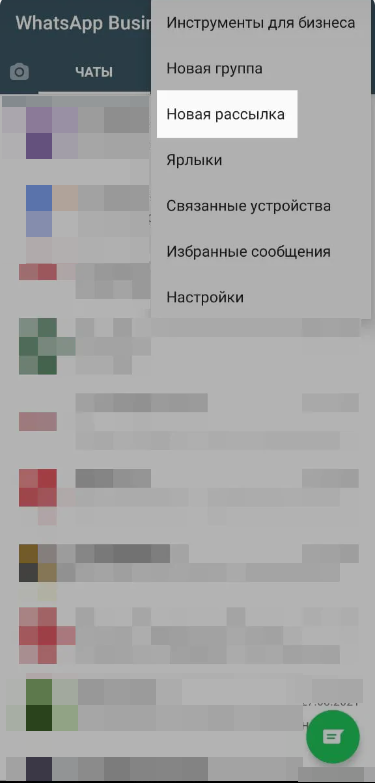
Статистика
Показує кількість надісланих, доставлених, прочитаних та отриманих повідомлень.
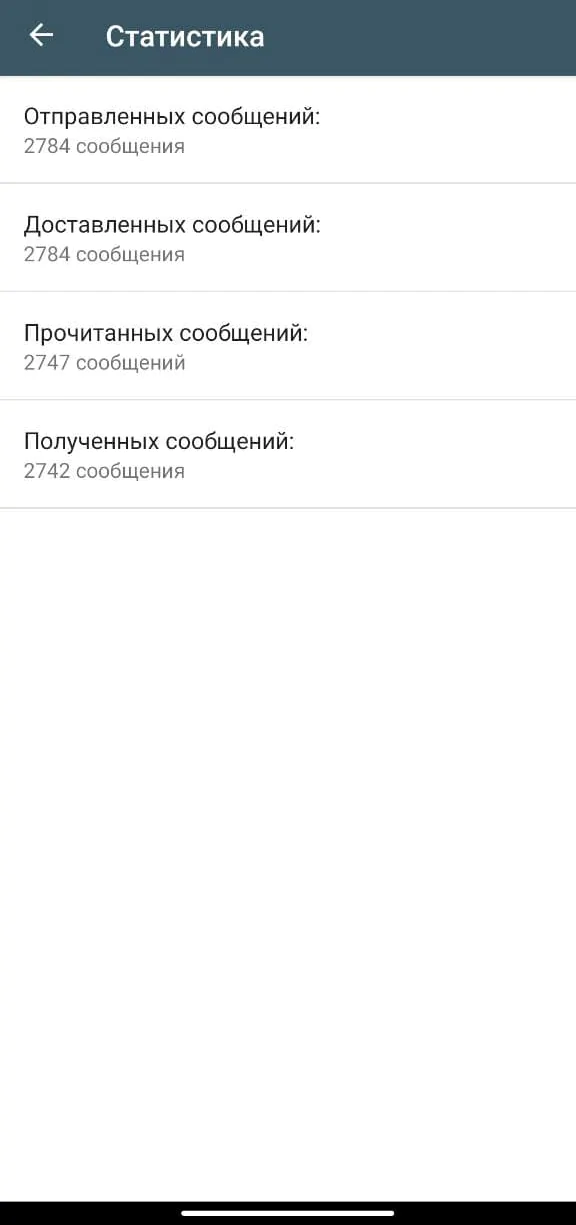
Зв’язування облікового запису WhatsApp з Facebook та Instagram
Це допоможе охопити цільову аудиторію з кількох додатків та переводити її в різні канали для ознайомлення з компанією та продукцією, а також спілкування.
Зайдіть у розділ «Інструменти для бізнесу» та знайдіть пункт «Facebook та Instagram».
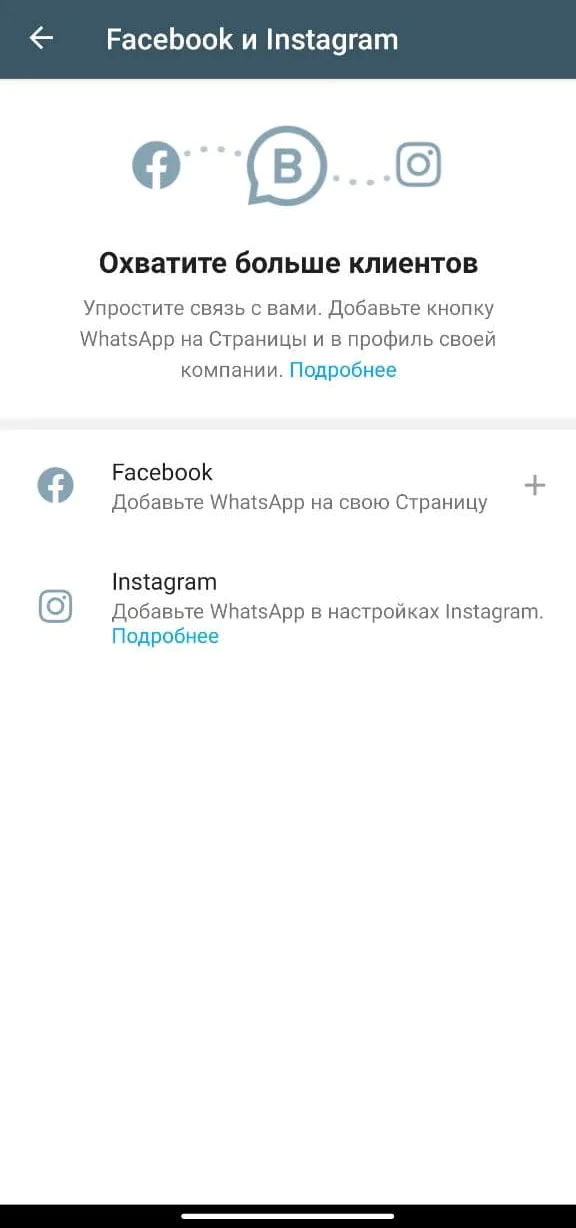
Далі додайте посилання на соцмережі та зв’яжіть акаунти між собою. Відтак в акаунтах Facebook та Instagram відображатиметься посилання на месенджер WhatsApp.
Переваги WhatsApp Business App
Є ряд таких плюсів:
- Безплатний доступ для перших 1000 розмов щомісяця.
- Швидкий запуск та просте налаштування.
- Захист персональних даних за допомогою наскрізного шифрування.
- Допомога технічної підтримки.
- Налаштування швидких відповідей та вітальних повідомлень.
- Безоплатне масове розсилання. Але вам потрібно стежити, щоб користувачі погодились отримувати від вас повідомлення — інакше ваш обліковий запис можуть заблокувати.
Недоліки
А ось ряд мінусів:
- На місяць можна надіслати не більш ніж 15 000 повідомлень у розсилках.
- Під час реєстрації використовується лише один номер телефону — мобільний. Стаціонарний прив’язати не вдасться.
- Програму не можна підключити до систем CRM.
- У чат або групу розсилки можна додати до 256 контактів.
- В одному акаунті може працювати лише одна людина.
- Немає докладної аналітики.
- Не можна інтегрувати програму з іншими сервісами.
WhatsApp Business API
У цьому розділі детально розглянемо можливості та особливості підключення WhatsApp Business API через офіційного партнера SendPulse. А також розберемо переваги та недоліки прямого доступу.
Можливості WhatsApp Business API
Функціонал API дає змогу:
- Працювати кільком співробітникам в одному акаунті.
- Надсилати сервісні повідомлення.
- Відстежувати докладну статистику щодо клієнтів та продажу.
- Створювати чат-боти, автоматизуючи процеси комунікації.
- Підключити інтеграцію з іншими ресурсами, наприклад, CRM, сервіси розсилок або наскрізної аналітики.
- Надсилати персоналізовані масові розсилки.
- Відправляти повідомлення програмними методами безпосередньо через API.Примітка. Для WhatsApp Business API розробники планують реалізувати функції каталогів, як у додатку WhatsApp Business, що ми розглядали вище.
Як підключитися до WhatsApp Business API
У цьому розділі розглянемо процедуру реєстрації облікового запису для отримання доступу до WhatsApp Business API. А також дізнаємося, як швидко та безоплатно почати працювати з офіційним партнером SendPulse. Завдяки простому інтерфейсу й тому, що не бере оплату за підключення облікового запису, сервіс зручний у використанні.
Підключення облікового запису займає час, оскільки перед початком робіт Meta вимагає пройти верифікацію компанії. Але якщо ви хочете протестувати систему, скористайтеся пробним періодом протягом 30 днів.
Важливо! Вивчіть список документів для реєстрації.
Номер телефону, який ви підключаєте до WhatsApp Business API, не має збігатися з тим, що вже використовуються програми WhatsApp або WhatsApp Business. Тобто одночасно ви не можете користуватися одним номером на кількох додатках WhatsApp.
Після успішної верифікації можна підключати обліковий запис у SendPulse. Зайдіть у свій особистий кабінет та перейдіть до розділу «Чат-боти».
- Якщо ви раніше не підключали канали, натисніть кнопку «Підключити канали».
- А якщо у вас уже є підключені роботи — перейдіть у розділ «Управління ботами».
Виберіть канал «WhatsApp» та натисніть на кнопку «Підключити»:
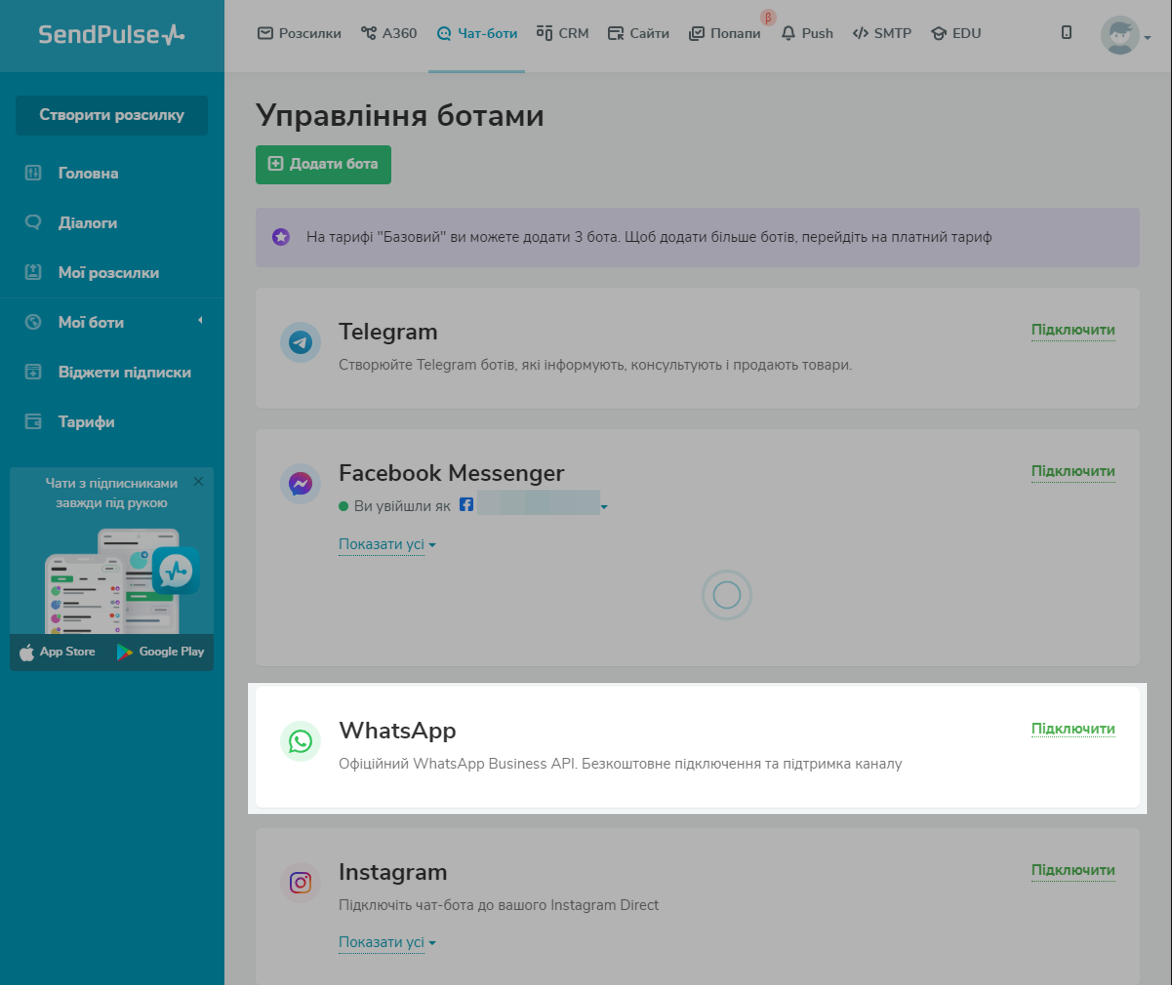
Далі сервіс SendPulse запросить підключення до вашого профілю у Facebook. Увійдіть до облікового запису соцмережі та підтвердіть доступ.
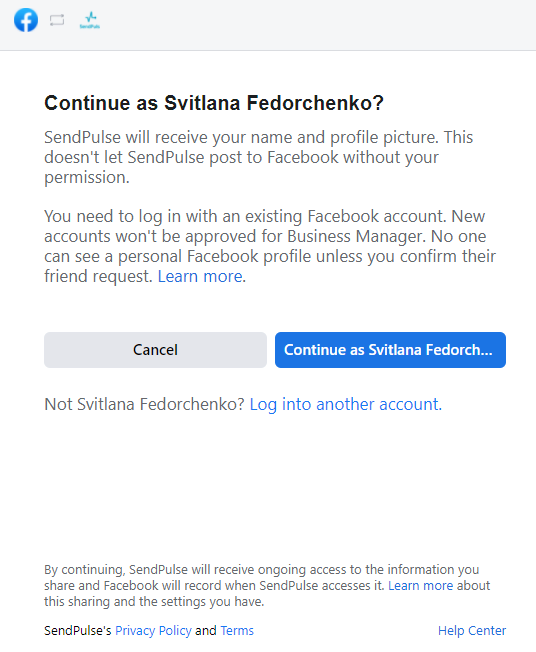
Інтеграція із сервісами
У SendPulse можна підключити будь-який сервіс API. Можна налаштувати інтеграцію з CMS, ecommerce-системами та іншим. За 5 хвилин створюється інтеграція між чат-ботом та безоплатною CRM від SendPulse для відстеження замовлень.
На скріншоті нижче показано налаштування чат-боту. У повідомленні вказується кнопка з посиланням на оплату та додається етап воронки у CRM — оплата товару.
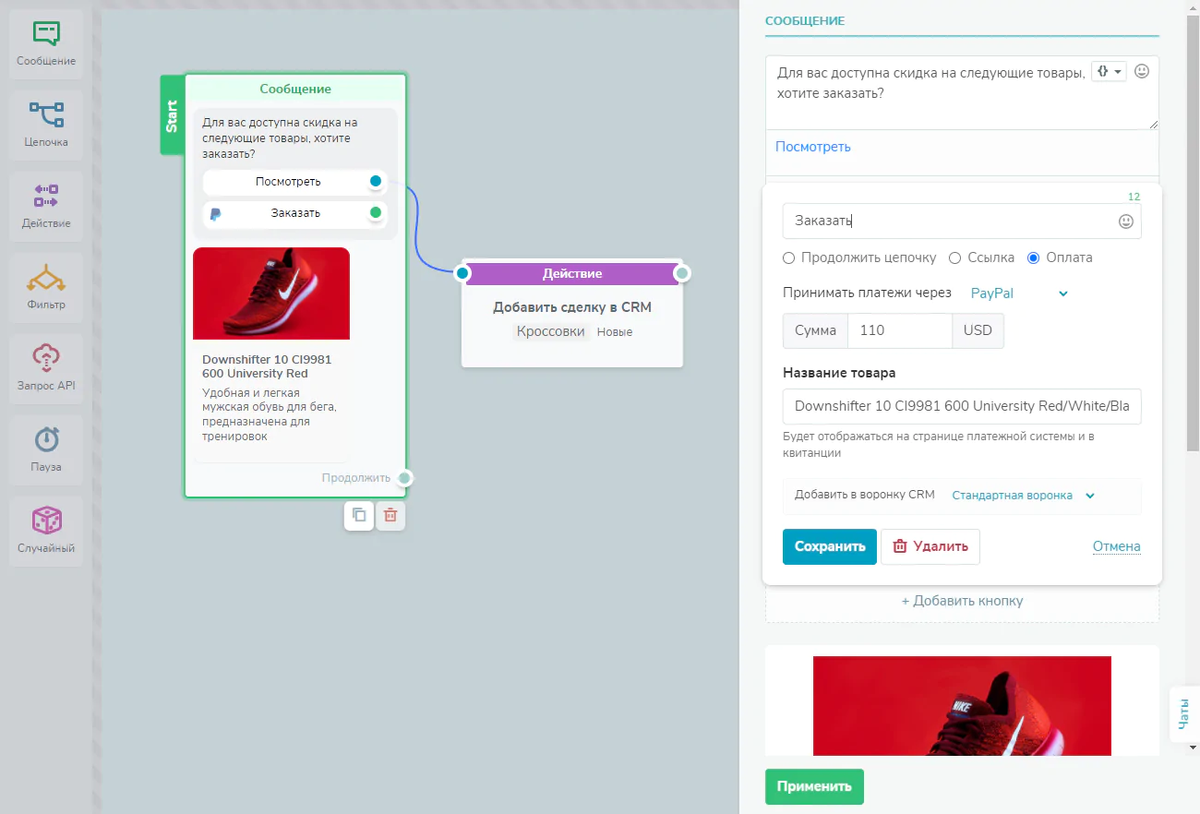
Далі ви додаєте блок «Дія», який перенесе отримані дані від користувача до системи CRM. Вибираєте «Створити угоду» та заповнюєте поля: назву угоди, вибір воронки та статус замовлення.
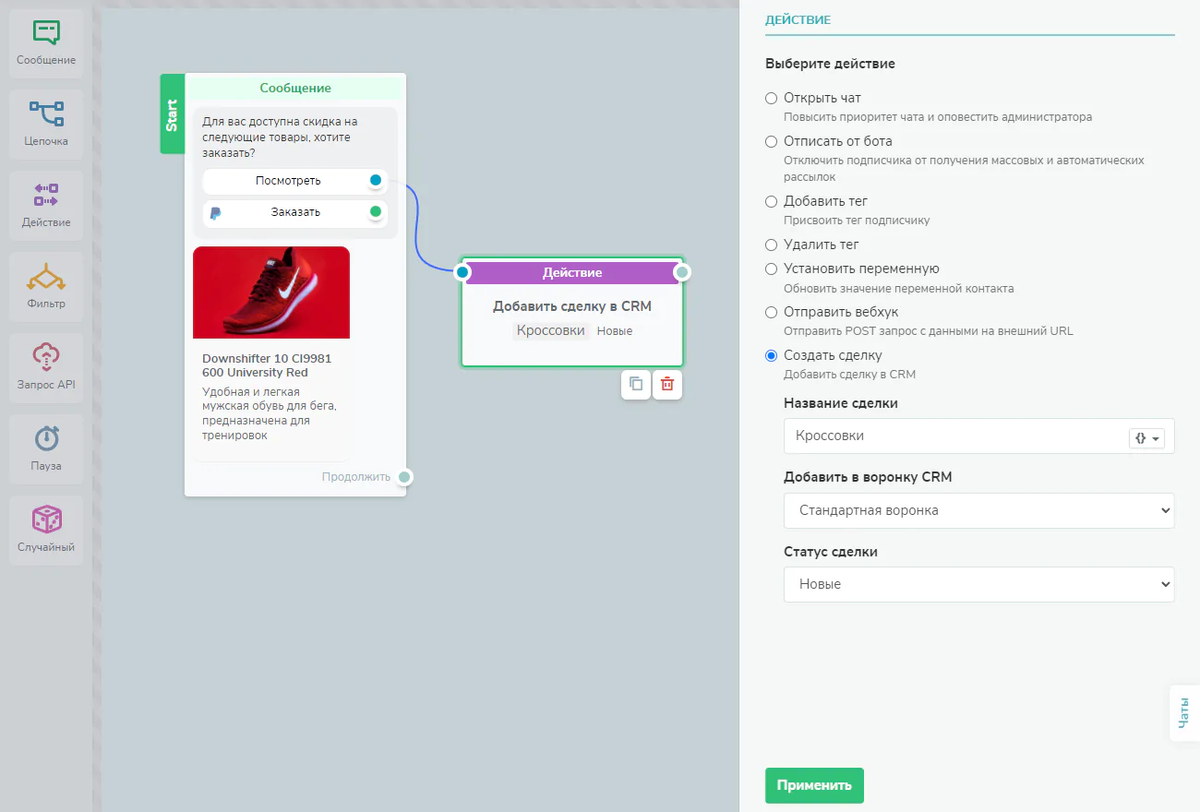
Розподіл ролей в обліковому записі
В одному обліковому записі можна додати кілька співробітників, щоб делегувати завдання. Ви будете числитися як власник облікового запису, а інші будуть розподілені за ролями, наприклад: менеджер, адміністратор, дизайнер та програміст.
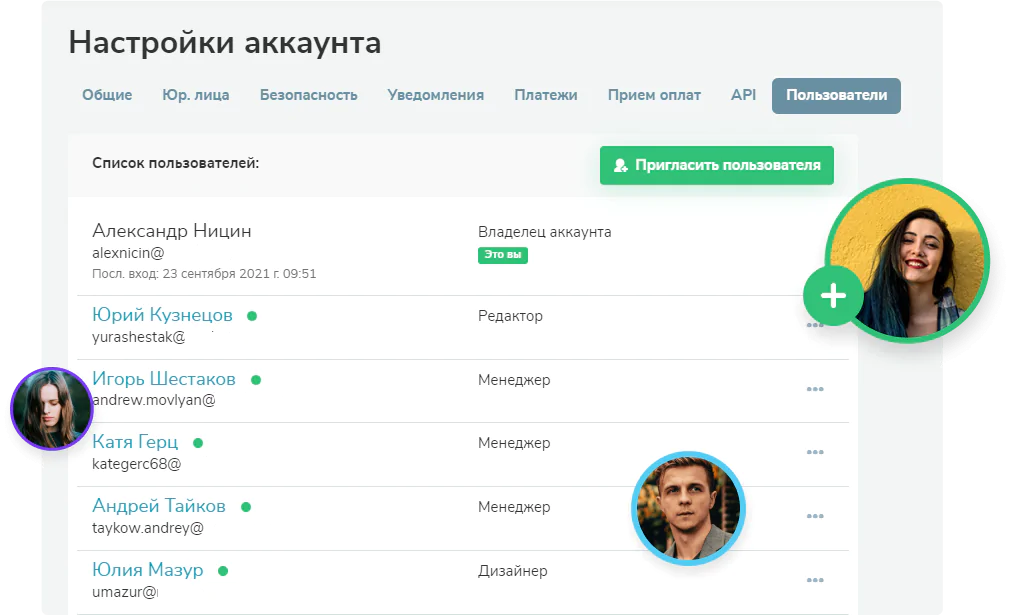
Типи повідомлень
WhatsApp Business API розрізняє два різновиди повідомлень:
- Сесійні повідомлення, або 72-годинне вікно підтримки. Це будь-які повідомлення, які компанія може надіслати користувачеві після того, як клієнт розпочне спілкування з компанією. Сеанс триває 72 години та починається з моменту, коли клієнт сам вам написав. Це безкоштовні повідомлення компанії.
З огляду на прийняту політику використання та правила торгівлі, користувачі мають погодитися на спілкування з вашою компанією: написати вам першими, зберегти ваш телефон у список контактів або дати дозвіл надсилати повідомлення. Інакше за нав’язливі та небажані повідомлення обліковий запис бренду можуть заблокувати та видалити. - HSM-шаблони, або Highly Structured Message. Це розсилка, яку ви можете надіслати незалежно від того, чи написав клієнт вам першим. Вона перевіряється модераторами із Facebook. Скажімо, «Доброго дня, {ім’я користувача}! Ми отримали ваше замовлення {номер замовлення}». Такі повідомлення платні.
Важливо! З 1 березня 2023 розробники Meta змінюють систему тарифікації: коли користувачі надсилають повідомлення компаніям, використовуючи CTA-кнопки в оголошеннях у WhatsApp або на Facebook, плата за розмови із компанії не стягується. Також вікно безкоштовного чату збільшується втричі: з 24 до 72 годин. Стандартні ціни застосовуються до оголошень, які переходять на кліку в WhatsApp. Розмова, що починається з реклами, безкоштовна — але не сама реклама.
Як збирати аудиторію для WhatsApp
Щоб зібрати інформацію про клієнтів, можна використовувати анкети, опитувальники, форми реєстрації на сайті або дізнатися номер телефону під час особистого спілкування в офлайн-магазині, а також підключити тригерні посилання.
Тригерне посилання — це посилання на месенджер, до якого можна додати параметри «Адресат» та «Передвстановлене повідомлення». Користувач переходить за посиланням і потрапляє в програму, а компанія фіксує параметри: номер телефону клієнта, його ім’я та текстовий запит.
Варіанти тригерних посилань:
- У рекламних кампаніях через Facebook Ads.
- За допомогою віджетів, форм підписки чи кнопок на сайті.
- Через QR-коди на продукції чи буклетах.
- У соціальних мережах.
Реклама із залученням до діалогу
Перехід користувача за тригерним посиланням із рекламного оголошення у WhatsApp, де чат-бот починає розмову з користувачем. І, отже, записує його контактні дані.
На скриншоті приклад того, як виглядатиме посилання на чат у рекламному оголошенні для Facebook.
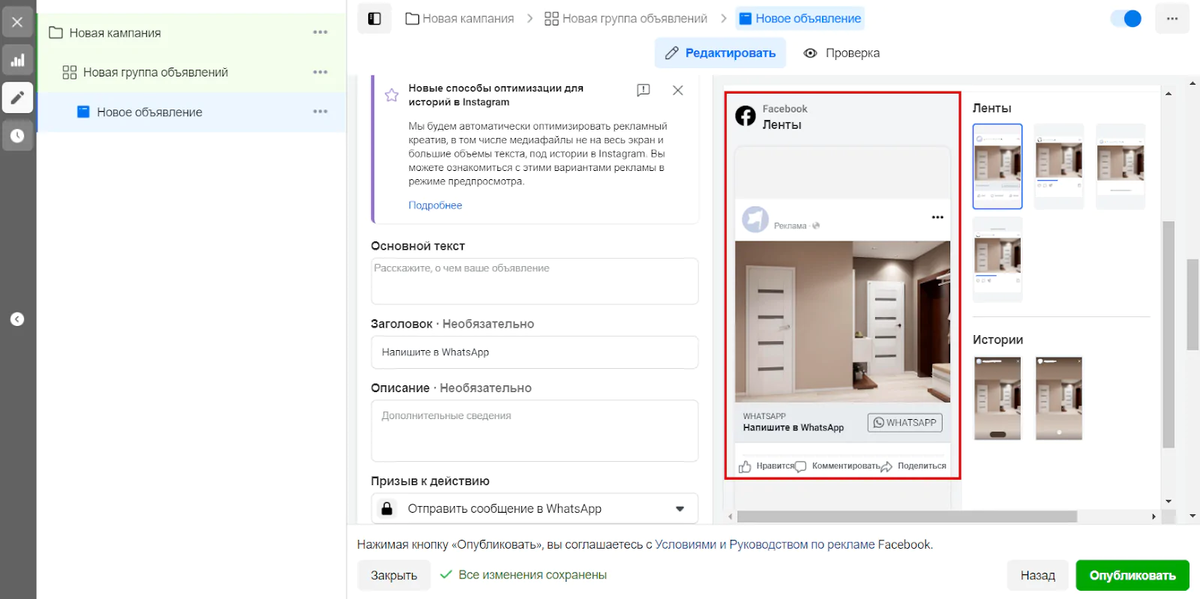
У SendPulse можна підключити чат-бот до свого облікового запису WhatsApp — тоді всі користувачі, які залучаються з ним до діалогу, стають аудиторією вашого чат-боту. Цим контактам можна надсилати розсилки за схваленими шаблонами або безкоштовні повідомлення — тим, хто виявив активність за останню добу.
Віджет на сайті
Це може бути як віджет, так і форма з проханням залишити телефонний номер, щоб техпідтримка могла зв’язатися з клієнтом через WhatsApp і проконсультувати його безпосередньо в месенджері.
Нижче наведено приклад віджету на сайті «Райффайзенбанк». Користувач вибирає варіант для зв’язку з компанією, натискає на іконку та переходить у відповідний чат.
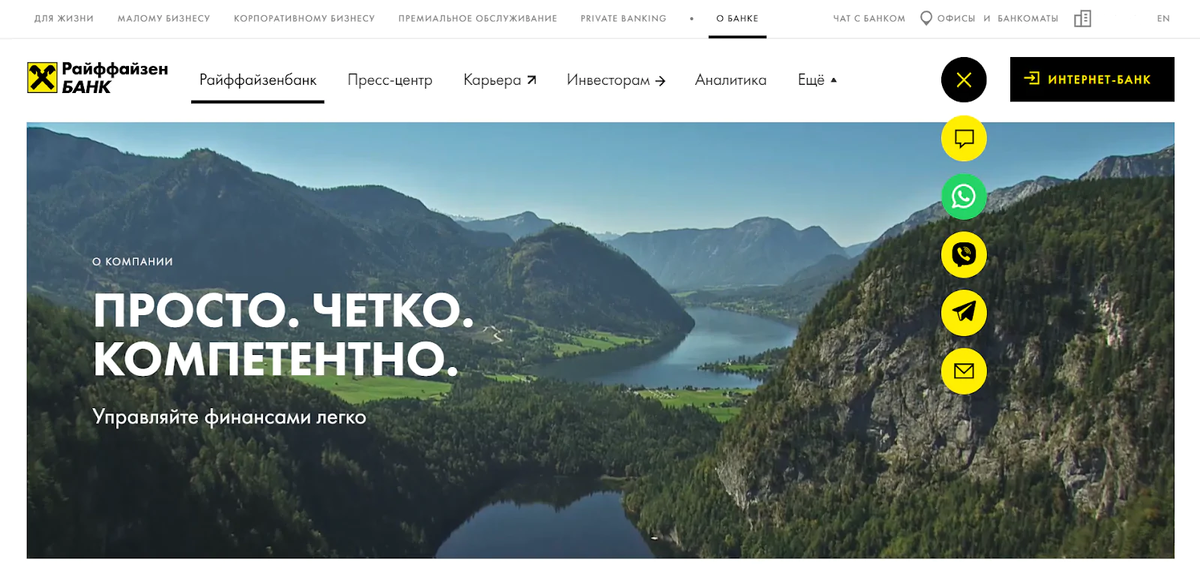
У SendPulse можна безкоштовно додавати на сайт багатоканальні віджети підписки різних месенджерів: WhatsApp, Telegram, Instagram, Facebook.
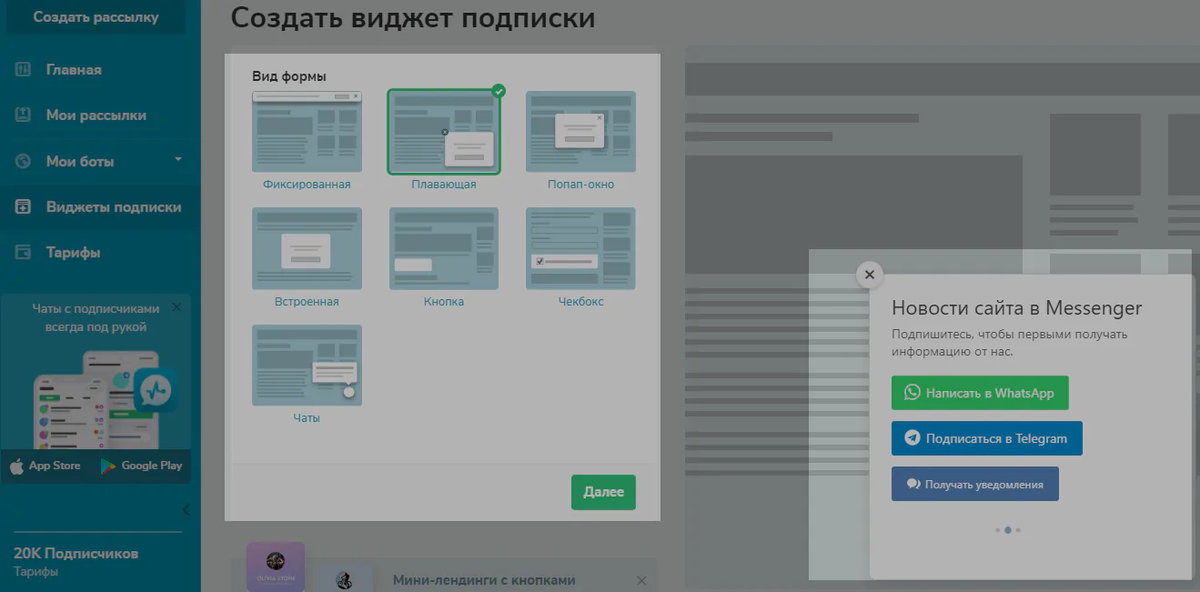
Посилання та QR-код у соціальних мережах
До соцмережі можна додати пряме посилання на чат, як у прикладі нижче. Або використовувати мультипосилання, щоб у користувачів був вибір каналу для комунікації.
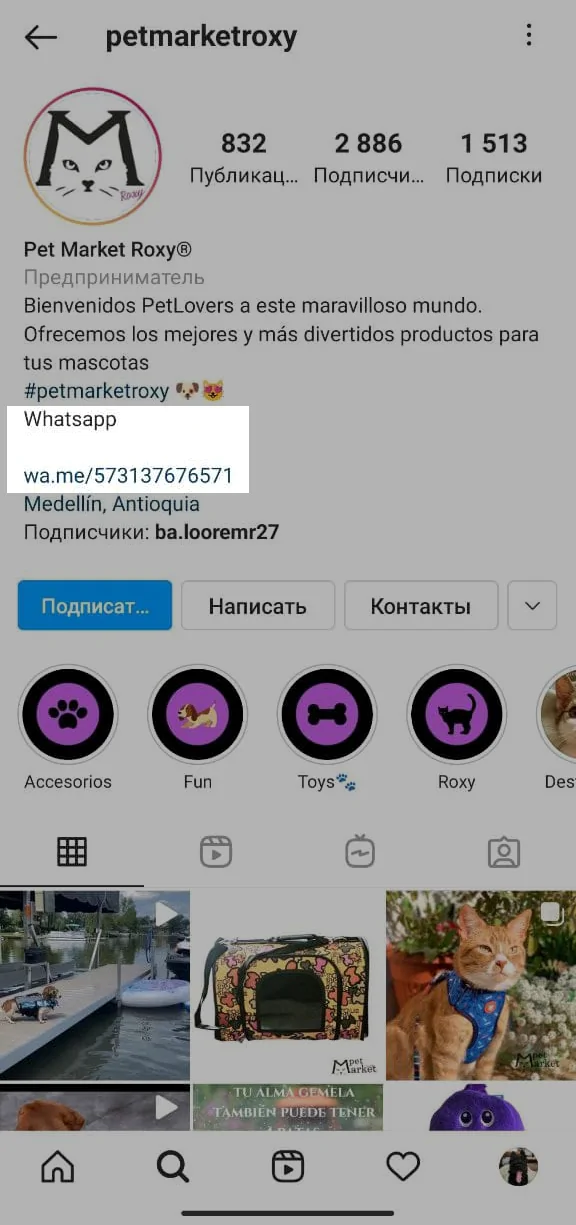
У SendPulse можна створити мультипосилання в конструкторі лендингів і додати кнопку з переходом на чат у WhatsApp або картинку з QR-кодом.
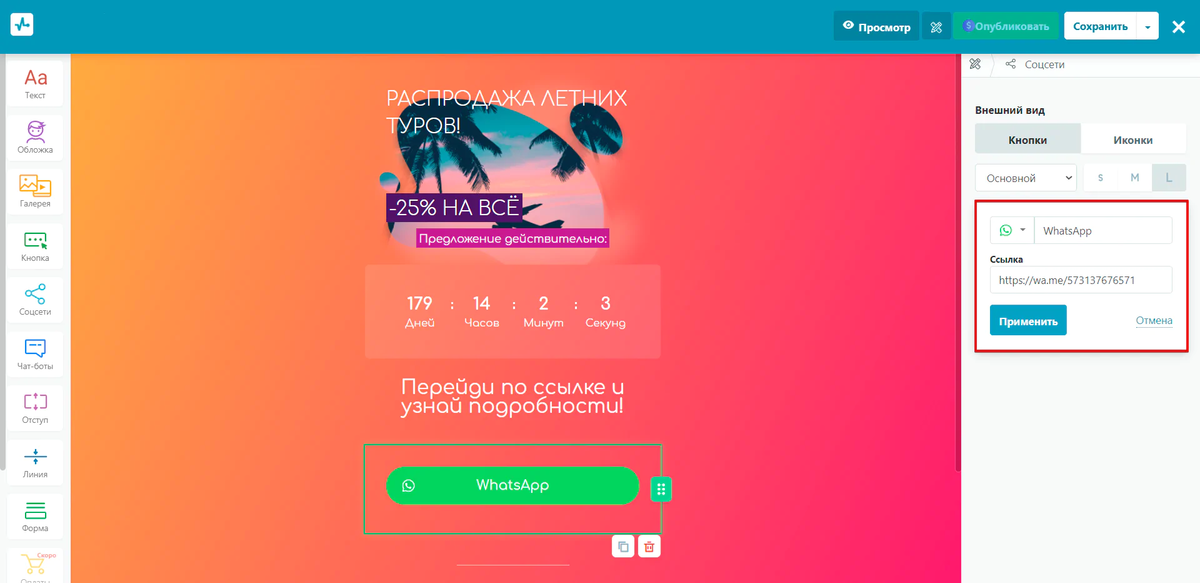
Варіант оформлення лендингу із QR-кодом:
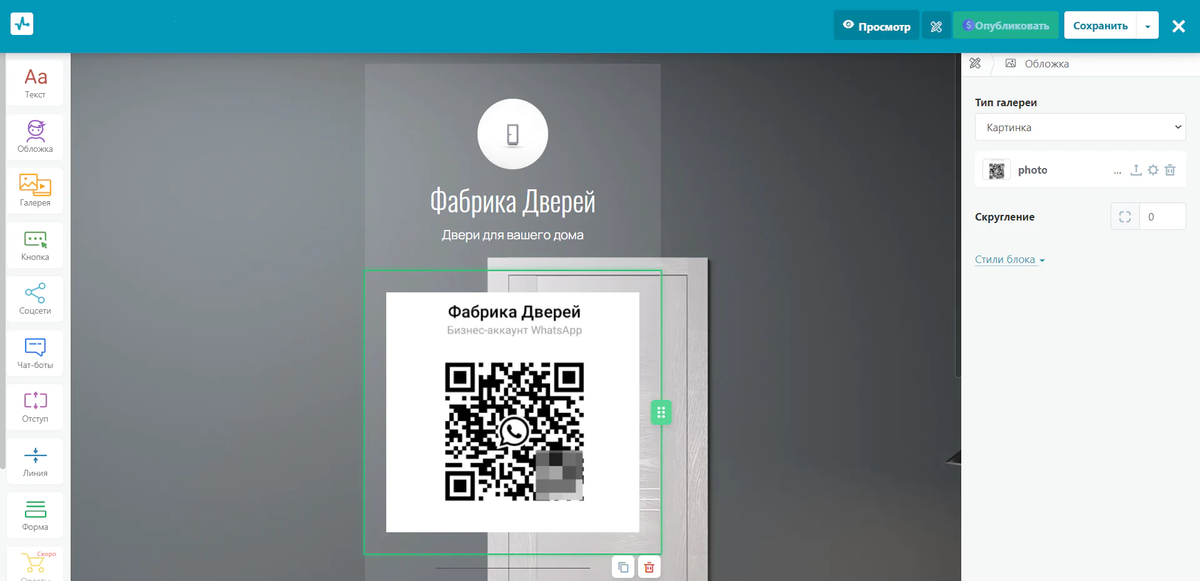
Чат-боти WhatsApp
WhatsApp бот — програмне забезпечення, котре імітує спілкування представника компанії із клієнтом. Користувач ставить питання, а бот на основі закладеного сценарію підбирає відповіді та залучає людину до діалогу.
Чат-бот на зв’язку 24/7 і в будь-який час може проконсультувати клієнта, розв’язати його проблему, поінформувати, зібрати дані або підключити оператора для обговорення складного питання.
Навіщо потрібний WhatsApp бот
Чат-боти використовуються як у малому, так і в середньому та великому бізнесі — як у B2B, так і у B2C сферах.
Відповіді на запитання, що часто ставляться
Чат-бот допомагає розвантажити службу підтримки та автоматизувати процес вирішення популярних запитів. Також користувач може дізнатися про компанію, режим роботи, варіанти оплати, гарантії та місцезнаходження.
Пошук товарів чи послуг
Чат-бот допомагає клієнтам знайти послугу чи товар. Також ви можете вибрати відображення продукту — картинка з описом, посилання на каталог або документ із товарами або послугами, у якому зазначено їхню вартість.
Ігри та вікторини
Проводьте за допомогою чат-ботів гри або вікторини. Так ви зможете збирати дані про ЦА, видавати корисну інформацію та нагадувати про себе. Щоб залучити до вікторини, додайте бонус: чек-лист, знижку, унікальну пропозицію або подарунок.
Заповнення даних
Чат-бот може заповнити або оновити дані на сайті або CRM. Наприклад, змінити час доставки або забронювати квиток на захід.
За допомогою функції «Введення даних» клієнт може додати, наприклад ім’я, місто, email. Ці параметри потрапляють до переліку змінних, які компанія може використовувати для персоналізованих розсилок.
Угода
Віртуальний помічник допомагає клієнту оформити замовлення: вибрати товар, зареєструвати угоду. записати контактні дані користувача та провести оплату.
Приклад WhatsApp чат-ботів
Розглянемо приклад чат-бота та його можливості.
Чат-бот магазину побутової техніки «Ельдорадо»
Бот допомагає оформити замовлення, забронювати товар у магазині, перевірити статус доставки й знайти відповіді на питання, що часто ставляться — акції, гарантійні терміни, варіанти оплати, способи доставки й так далі.
У цьому випадку вся система побудована на готових варіантах відповіді — клієнт вибирає відповідний запит та вводить його в рядку набору повідомлення. Якщо чат-бот не може розв’язати питання, він перенаправляється на фахівця.

Як у SendPulse створити WhatsApp бот
У цьому розділі ви дізнаєтесь, як створити та налаштувати чат-бот WhatsApp у сервісі SendPulse.
Налаштування автовідповідей для запуску ланцюжків повідомлень
Перейдіть до розділу «Чат-боти» у своєму обліковому записі SendPulse і виберіть підключеного боту. У вкладці «Структура боту» встановіть варіант тригера, який запустить ланцюжок повідомлень.
Примітка. Ви можете вибрати готовий варіант відповіді з попередньо встановлених: «Вітальна серія», «Стандартна відповідь», «Після відписки» або створити її вручну. Обидва варіанти тригерів можна відредагувати будь-якої миті.
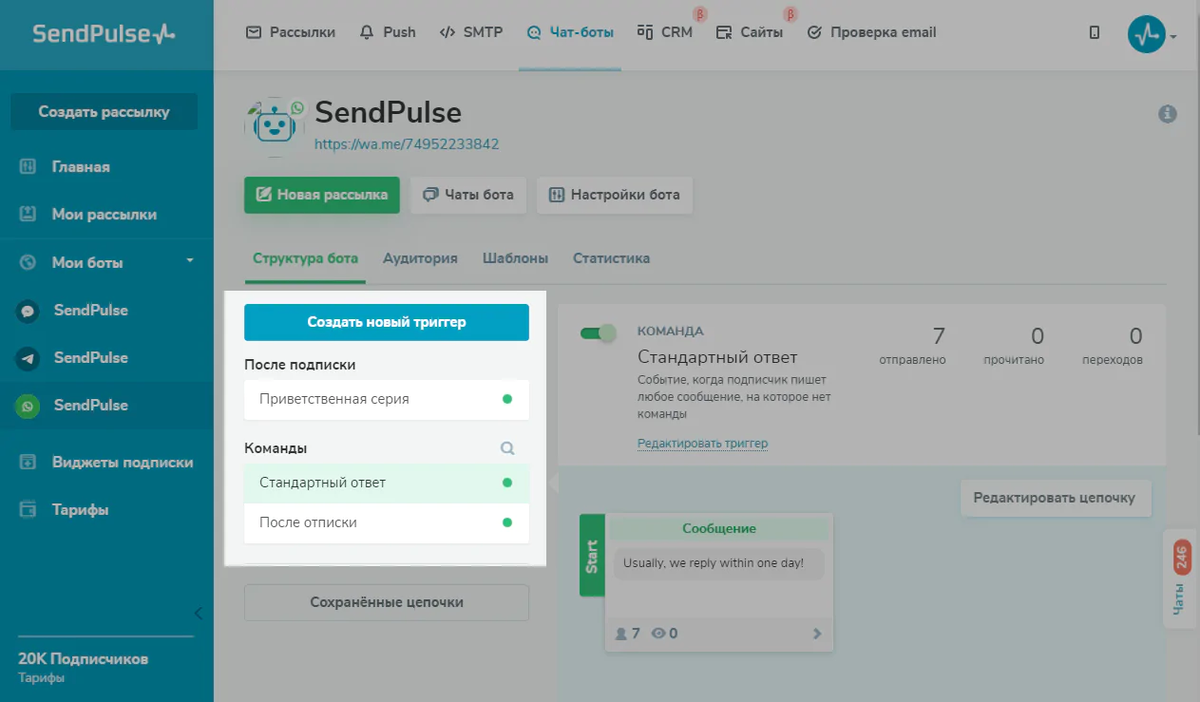
Попередньо встановлені тригери
- «Вітальна серія» знайомить підписника з вашим ботом — які той має можливості та чим може допомогти. Відправляється після команди /start або через віджет підписки.
- «Стандартна відповідь» запускається у випадку, якщо клієнт ставить запитання, яке не відповідає алгоритмам помічника. У цьому повідомленні може бути інформація про те, що користувача переведуть на спілкування з фахівцем.
- «Після відписки» стартує, коли клієнт за допомогою команд «/stop» або «/unsubscribe» відмовляється від спілкування із ботом.
Додавання нових тригерів
Щоб додати новий тригер, натисніть кнопку «Створити новий тригер» і виберіть тип автовідповіді — команда. Придумайте назву, наприклад, «Вітаємо!», «Меню», «Оформлення угоди».
У налаштуваннях тригера можна встановити часовий проміжок для повторного запуску ланцюжка. Це допомагає ігнорувати однакові команди та не надсилати користувачеві кілька вітальних повідомлень за один раз.
Також ви можете вибрати старт ланцюжка після підписки на чат-бот або за подією із системи авторозсилок Automation 360.
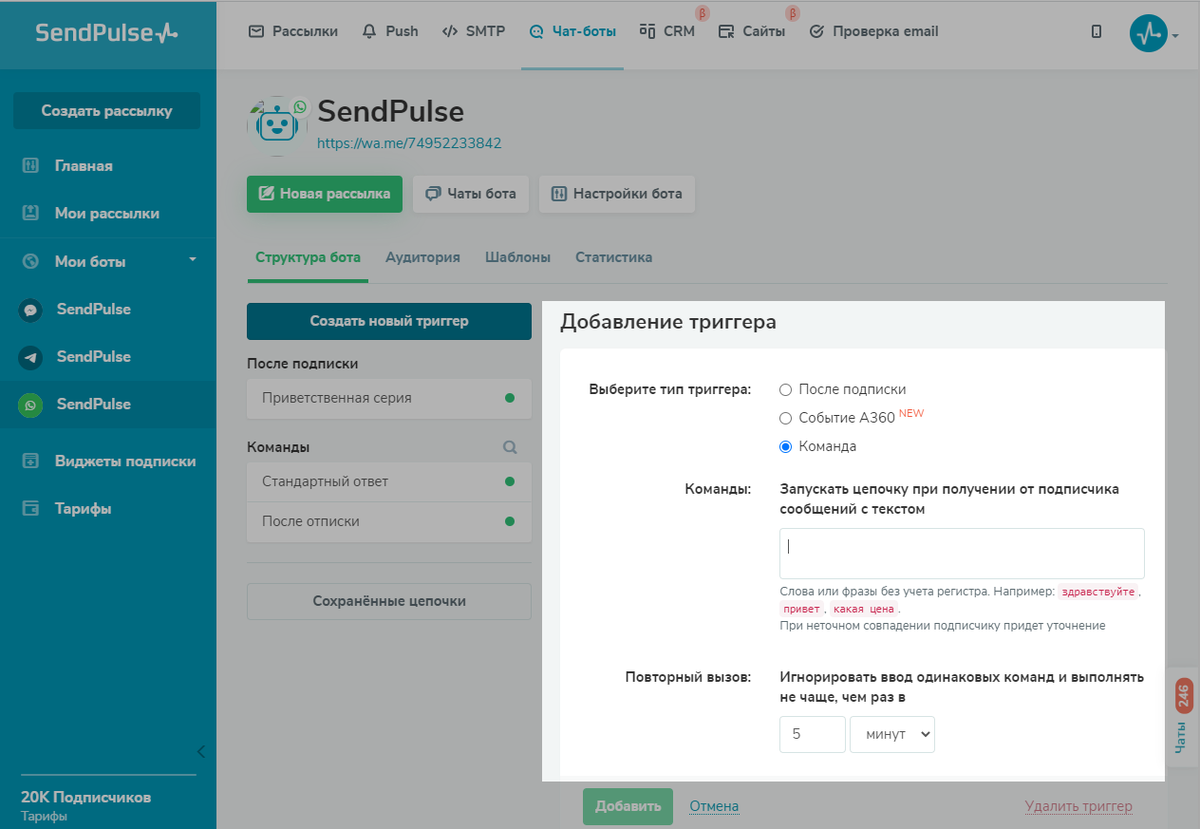
Далі натисніть на кнопку «Створити ланцюжок» і переходьте до редагування ланцюжка повідомлень.
Розроблення боту WhatsApp: створюємо ланцюжок повідомлень
У вікні, що розгорнулося, ви маєте створити логіку чат-боту, яка допоможе підписнику швидко знайти відповідь.
Почніть налаштування
Перший обов’язковий елемент «Повідомлення» запускається після того, як користувач введе команду.
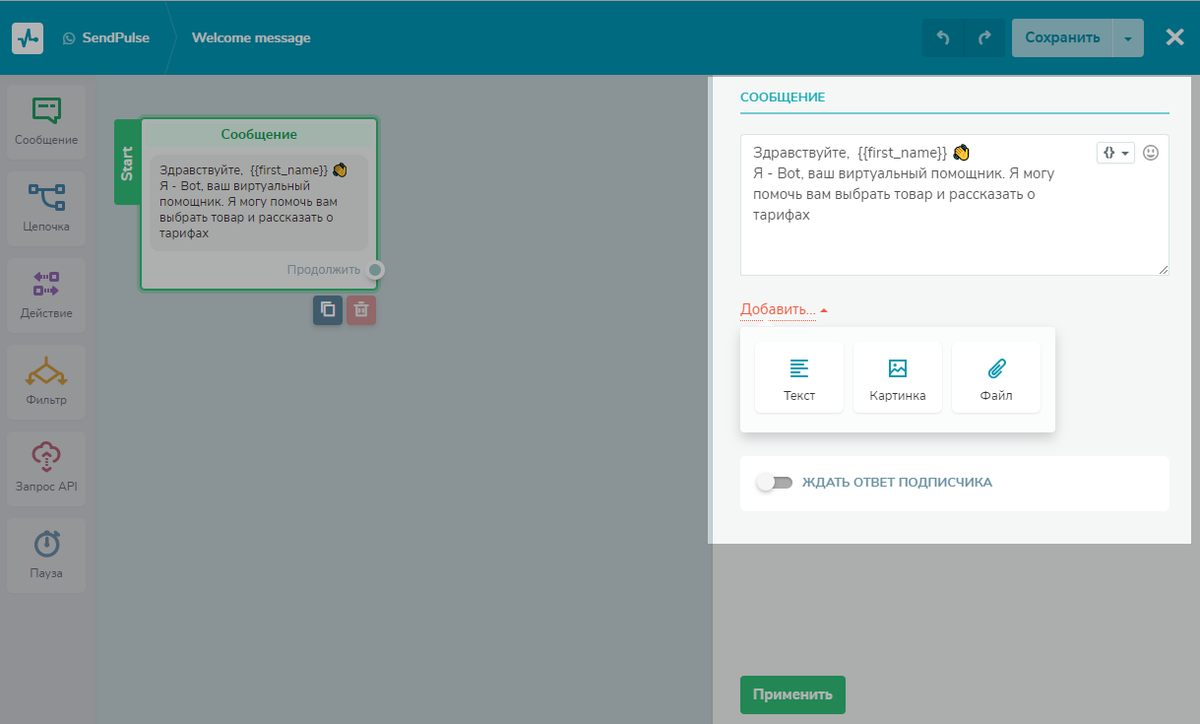
До повідомлення можна додати наступне.
Текст зі змінними та емодзі. Змінні допомагають створити персоналізоване повідомлення — вказати ім’я підписника, номер телефону або інші дані, записані в його контакті.
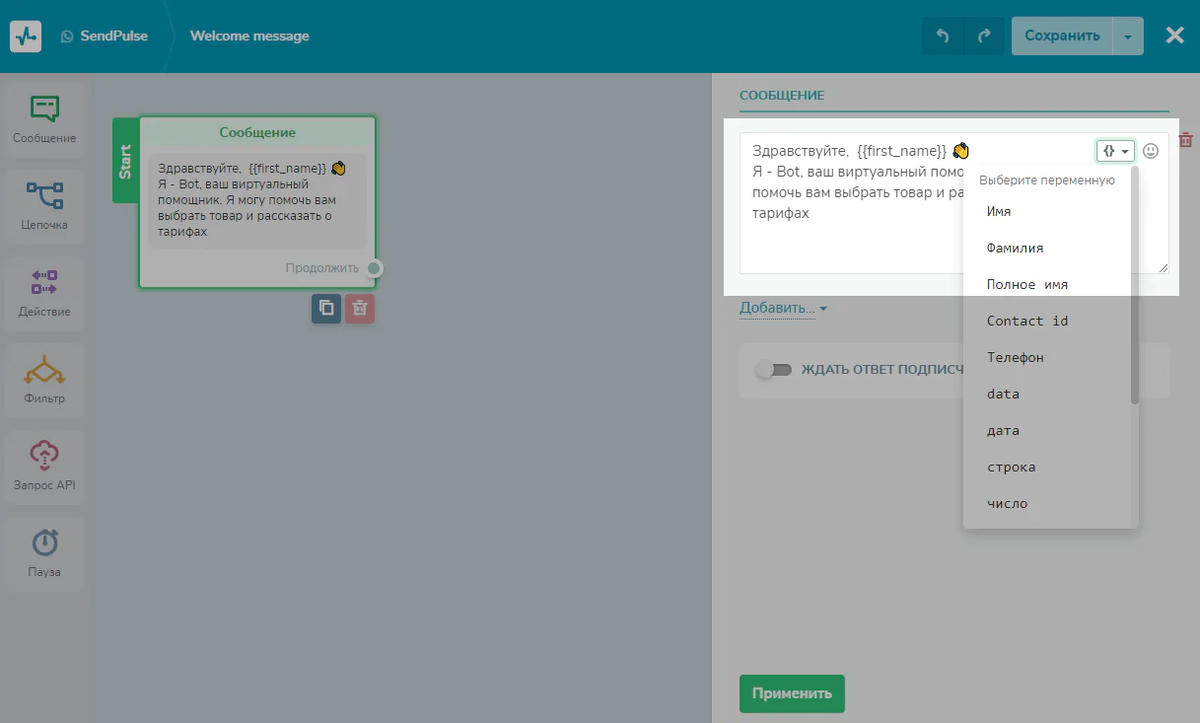
Картинку, рекомендований розмір — 500×200. А ще — файл будь-якого формату до 5 мегабайтів.
І користувацькі дані, які підписник вводить самостійно. Вони можуть використовуватися для готових варіантів відповіді — людина ввела цифру й отримала відповідь від боту.
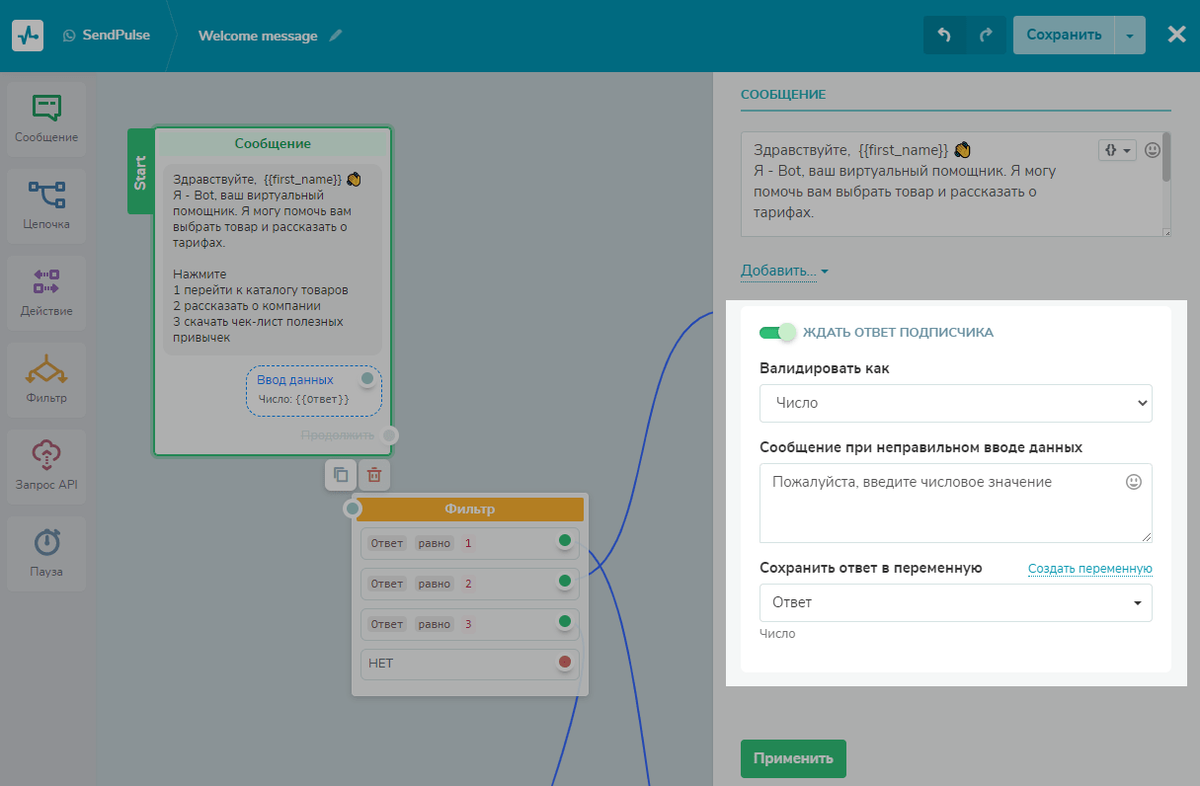
Налаштування введення даних у повідомленні
Розглянемо докладніше налаштування даних користувача.
За допомогою цієї дії ви можете збирати відповіді від підписників та записувати їх у змінні для подальшого використання.
Підписник вводить похідне значення, а ви налаштовуєте бот на прийом та аналіз даних — валідація відповіді — дата, email, номер телефону, адреса, посилання.
Щоб увімкнути дію, активуйте в блоці «Повідомлення» функцію «Чекати на відповідь підписника». Далі виберіть тип валідації, створіть повідомлення на випадок неправильного введення даних і вкажіть змінну, куди зберігатиметься інформація.
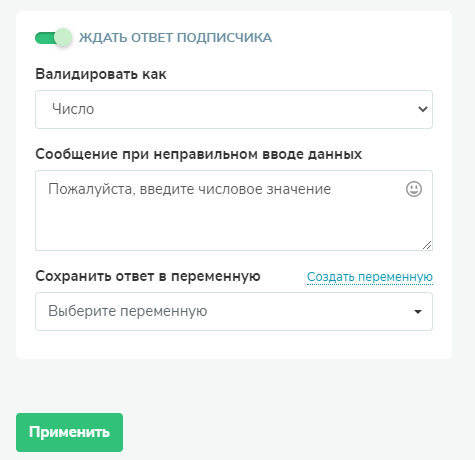
Наприклад, ви хочете, щоб підписник вибрав один із готових варіантів відповіді — набрав у рядку повідомлення число. Ви ставите тип валідації «Число», у вікні «Повідомлення при неправильному введенні даних» розписуєте інструкцію з поясненням, що потрібно зробити підписнику, і вибираєте або створюєте змінну.
Продовження сценарію чат-боту
З’єднати елемент «Повідомлення» з іншими блоками можна за допомогою кнопки або елемента «Введення даних».
Щоб додати кнопку, натисніть «Додати кнопку».
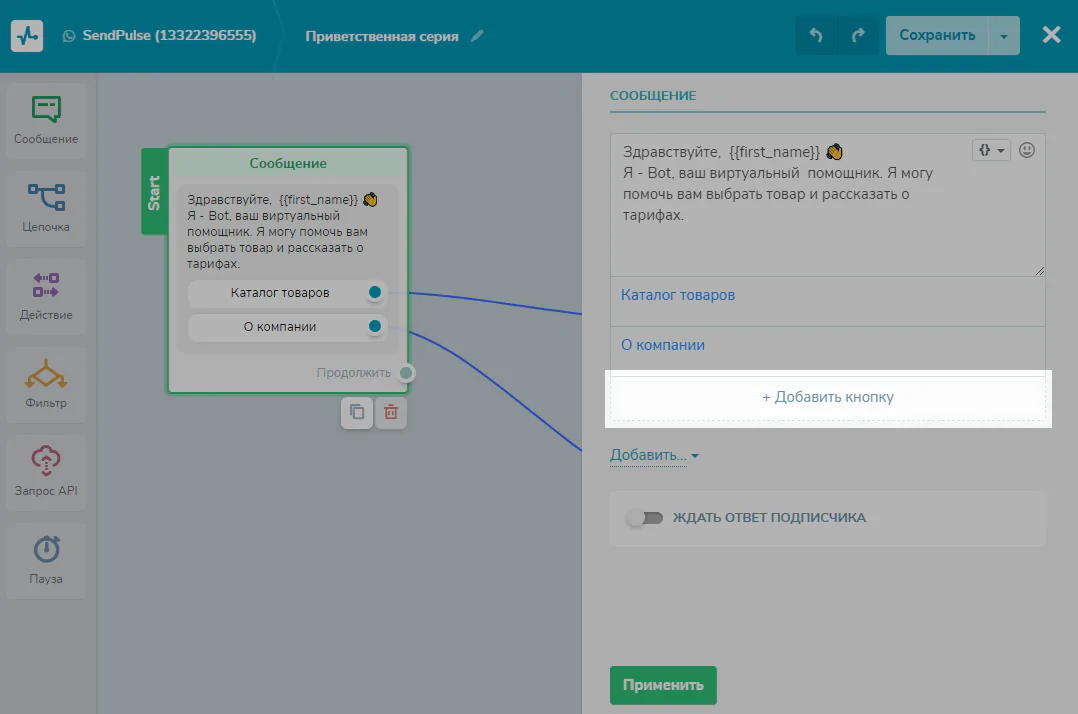
До тексту кнопки можна додати до 20 символів, включно з емодзі. Водночас заклик має бути зрозумілим та простим.
Також ви можете додати тут кнопку-список. Вона дає змогу створювати так зване list message або повідомлення у вигляді списку, у якому можна додати до десяти активних елементів. Скажімо, це може бути список послуг із масажу, варіанти авіаквитків на різні дати або популярні запити клієнтів: доставка, повернення, бонусна картка, техпідтримка.
List message — зручніша альтернатива текстових повідомлень зі списком, з якого користувач вибирав, наприклад, цифру, яку він мав надіслати у відповідь.
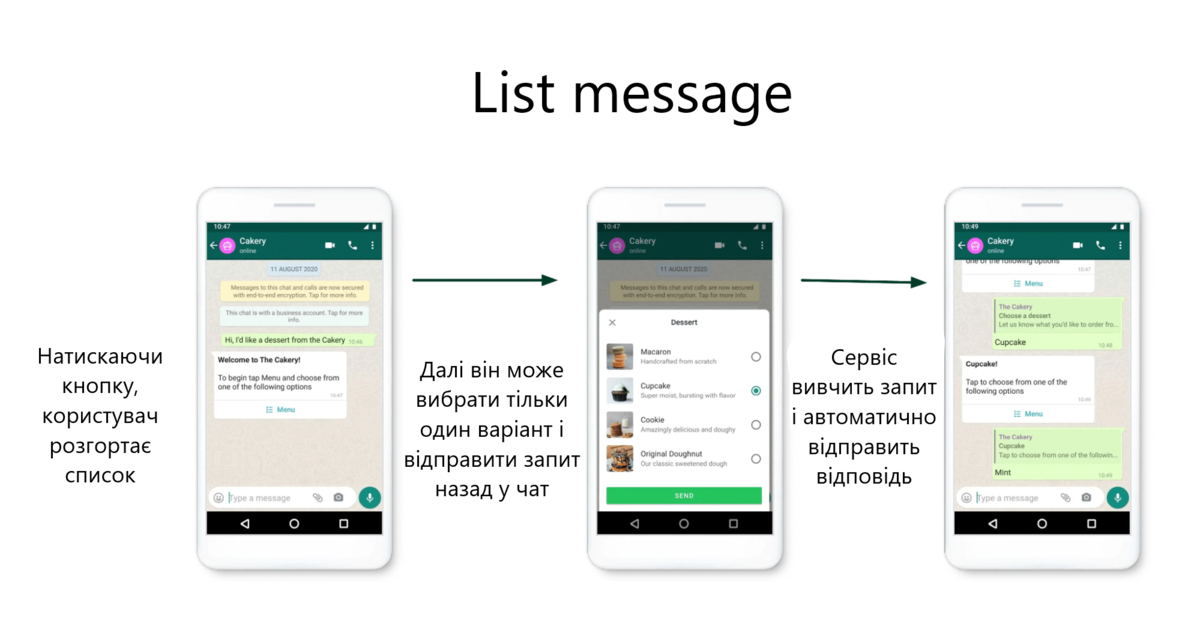
Примітка. Ви можете додати всі елементи до однієї секції або створити 10 секцій з одного елементу.
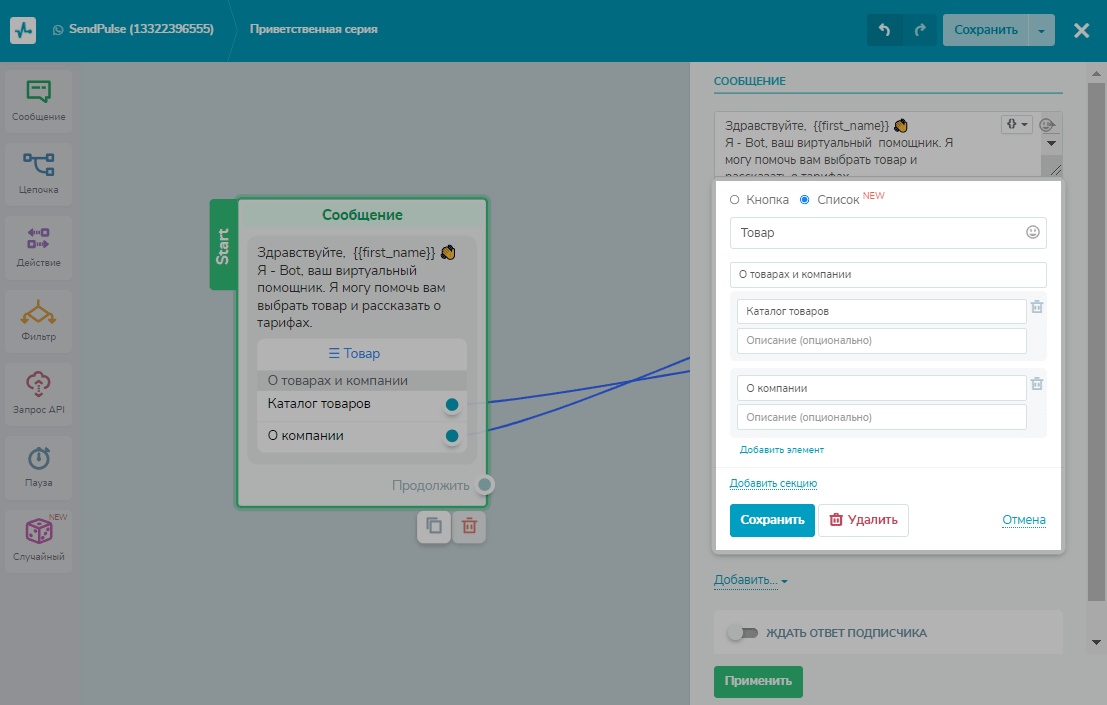
Важливо! В одному блоці «Повідомлення» можна додати або одну кнопку-список, або до трьох звичайних кнопок.
Як оформити повідомлення з елементом «Введення даних»:
- В елемент «Повідомлення» додайте текст із проханням ввести цифру, де навпроти кожної з них буде прописаний готовий варіант відповіді.
- Виберіть «Введення даних», щоб записати відповіді користувача. Якщо користувач не ввів цифру, можна налаштувати окрему відповідь з інструкцією, що потрібно ввести в рядку повідомлення.
- Додайте наступний елемент «Фільтр», щоб сегментувати значення, і залежно від вибраних умов зв’яжіть кожну цифру з наступним елементом ланцюжка.
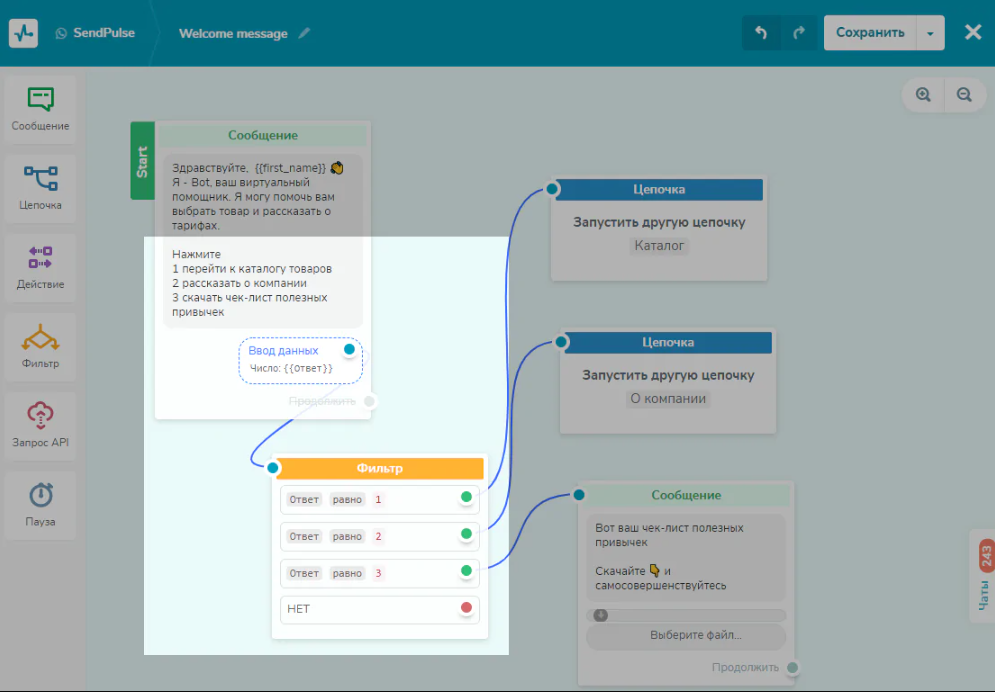
Нижче наведено приклад налаштування фільтру: умова — «Лояльність», прив’язана до оцінок, які мають виставити користувачі.
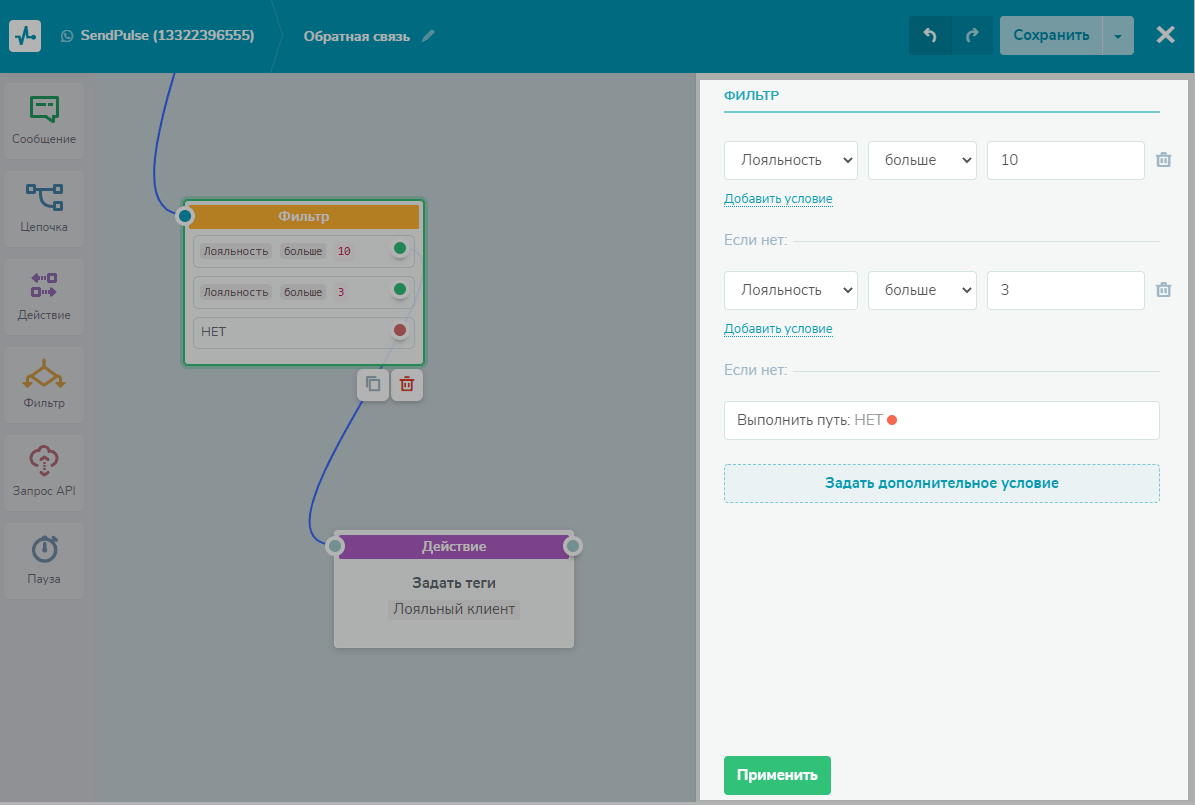
Додаткові блоки для продовження сценарію
У ланцюжок можна включити ще чотири елементи. Розглянемо їхні налаштування.
Елемент «Ланцюжок»
Щоб не перевантажувати робочий простір значною кількістю елементів, можна спрямувати користувача на інший ланцюжок повідомлень. Скажімо, перший сценарій знайомить із ботом та його функціоналом, а далі йдуть відгалуження: «Перегляд каталогу», «Оформлення заявки», «Доставка», «Про компанію».
Після цього елементу комунікація продовжується в іншому ланцюжку повідомлень.
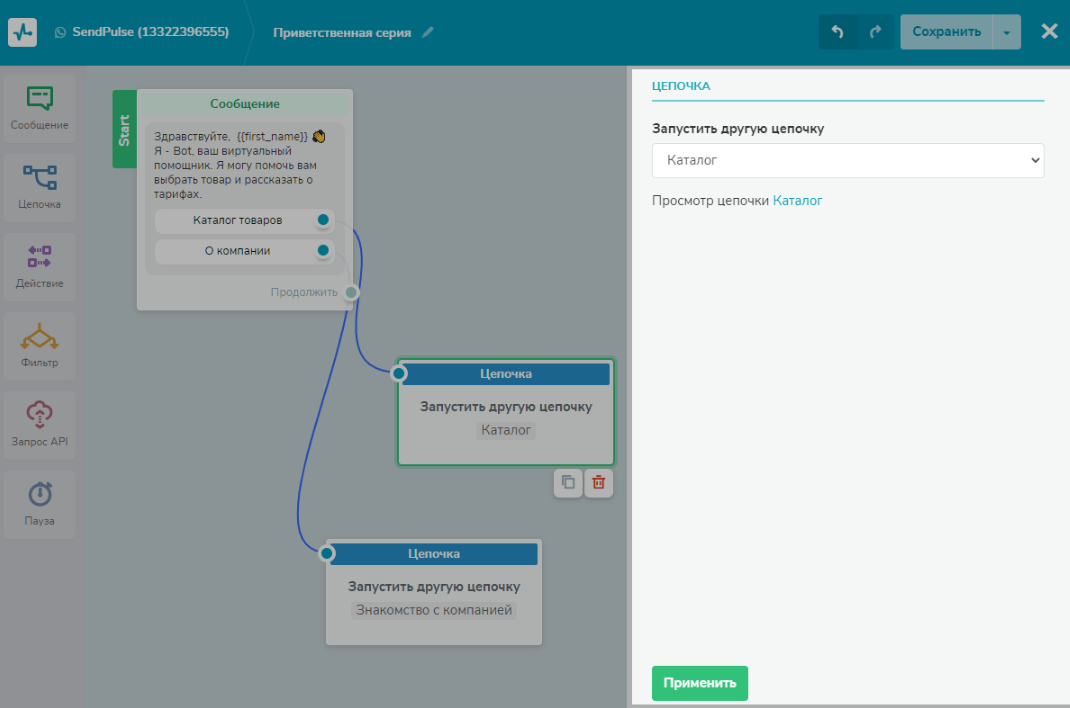
Елемент «Дія»
Цей блок має кілька варіантів:
- «Відкрити чат» — дія сповістить адміністратора сторінки й відкриє персональний чат.
- «Відписатись від боту» — автоматична відписка користувача. Дія сценарію на певному моменті може видалити користувача зі списку підписників і більше не надсилати йому повідомлення.
- «Додати тег» — дія дає змогу сегментувати аудиторію і надалі створювати цільові розсилки. Наприклад, за клієнтом можна встановити статус «Повторний продаж» або присвоїти тип продукту, яким він цікавився — «Ноутбук».
- «Видалити тег» — видалення доданого тегу, якщо він став нерелевантним.
- «Встановити змінну» — додати або оновити змінну. Як-от, дані замовлення, контакти користувача, час відвідування спеціаліста.
- «Надіслати вебхук» — додайте цю дію після події, про яку потрібно сповістити. Наприклад, клієнт щойно зробив замовлення. У вашу систему надійдуть дані запиту POST з інформацією про підписника та змінні з тегами, які бот встиг зібрати.
- «Створити угоду» — інтеграція чат-боту із CRM. Елемент можна вставити після того, як користувач, скажімо, натиснув кнопку «Залишити заявку». Вибираєте лійку та статус угоди — коли поставити картку та почати відстежувати продажі. Також додаєте в назву угоди змінну, щоб передавати дані користувача.
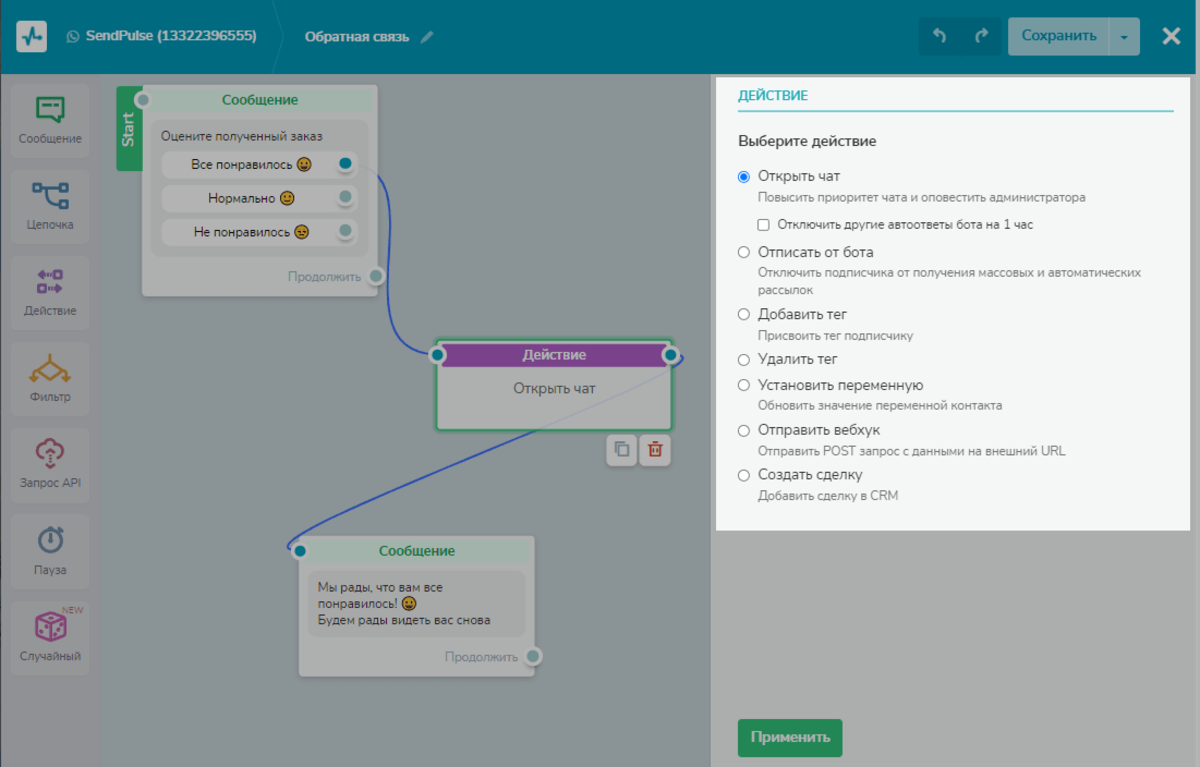
Елемент «Запит API»
Це отримання даних зі стороннього сервісу. Бот приймає та зчитує інформацію, а також може відправити назад її оновлену версію.
Наприклад, клієнт оформив заявку на сайті й хоче перевірити статус замовлення — «комплектується», «відправлено», «доставлено». Ви показуєте роботу, звідки взяти дані і як їх переформатувати для клієнта, використовуючи змінні. У такий спосіб передаючи дані зі стороннього сервера по ланцюжку повідомлень.
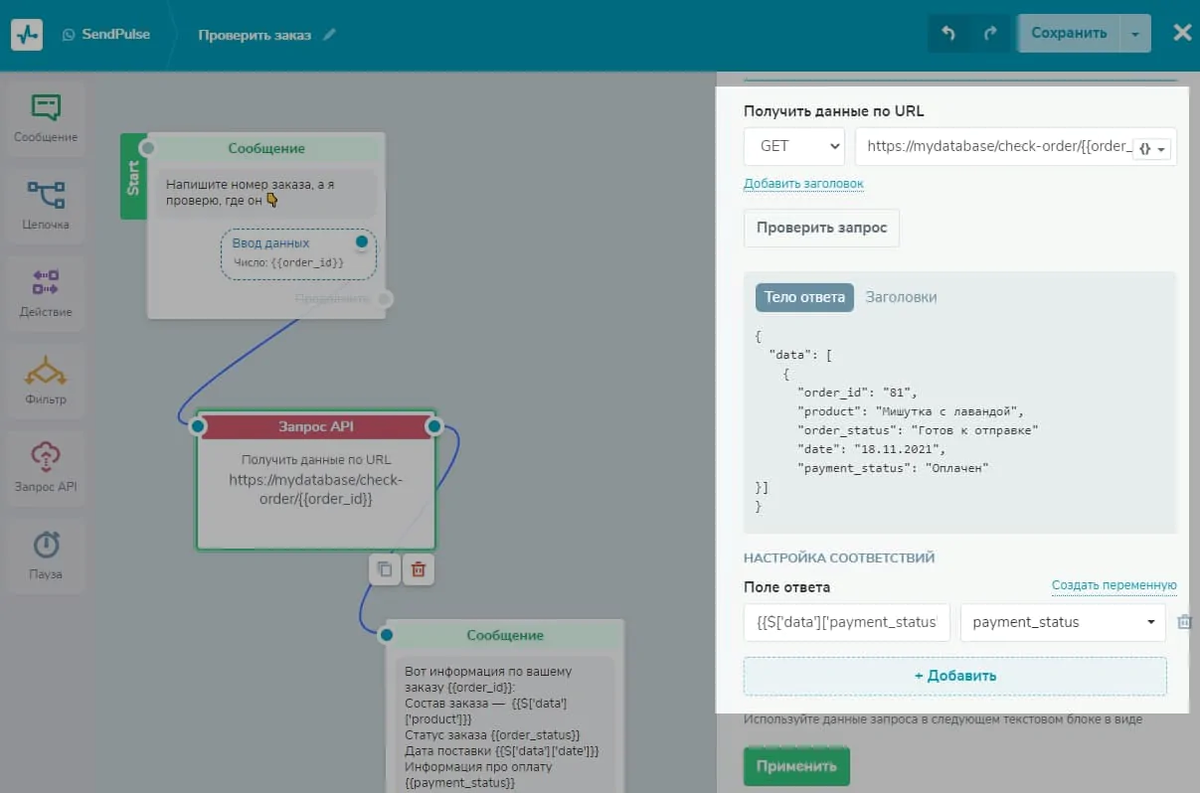
Елемент «Пауза»
Дія встановлює паузу між повідомленнями від 1 хвилини до 24 годин.
Це допоможе підігріти цікавість клієнта або відкласти надсилання наступної дії у випадку, якщо користувач вийшов із месенджера.
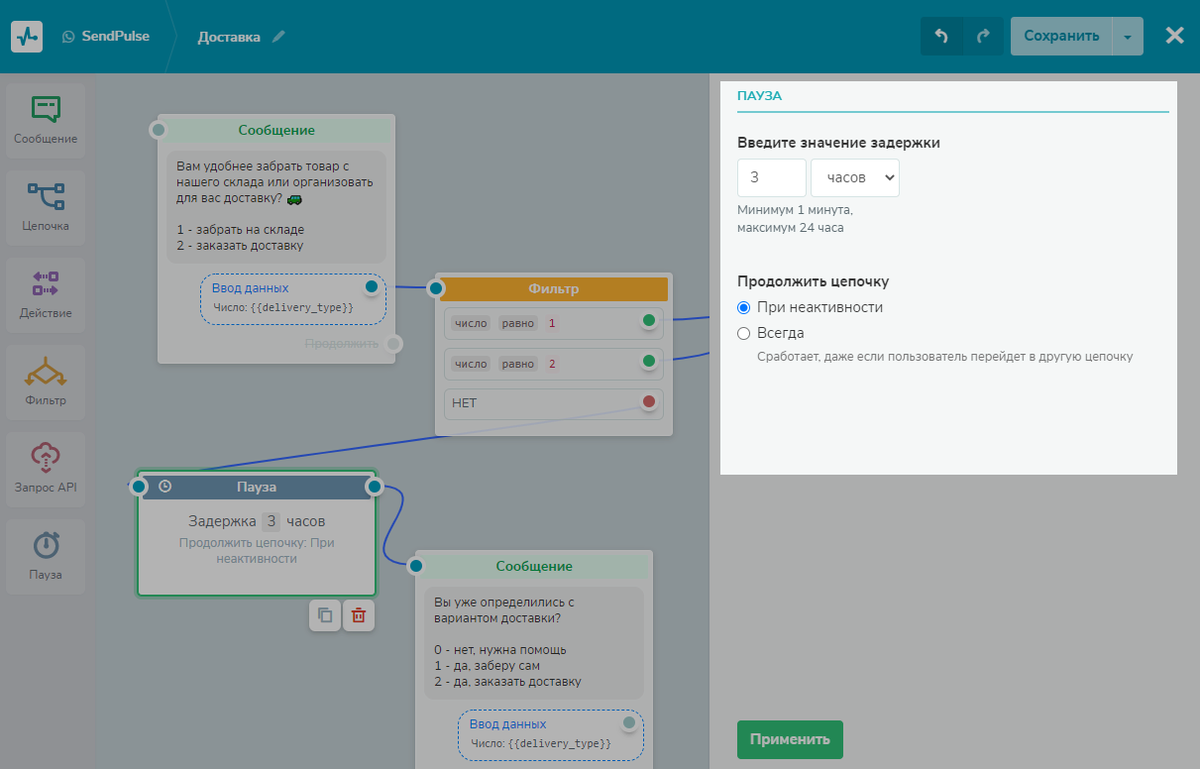
Що таке WhatsApp розсилка
Розсилка WhatsApp — це масове надсилання повідомлень шаблонів для бази користувачів, які раніше спілкувалися з вами або залишили контакти для отримання повідомлень.
Важливо! Meta банить відправника, якщо той використовує базу із неактивними номерами для розсилок.
Що можна додати до повідомлення для розсилки
У повідомленнях можна додавати:
- Текст.
- Медіафайли: аудіо, відео, зображення та документи.
- Кнопки для готових шаблонних повідомлень — вставити швидку відповідь або посилання на сайт, номер телефону, форму тощо.
- Кнопку-список для нових шаблонів — випадаючий список з 10 активними елементами.
- Посилання.
- Емодзі в тексті.
У SendPulse є готові шаблони, схвалені Facebook. Ви можете використовувати їх для надсилання повідомлень.
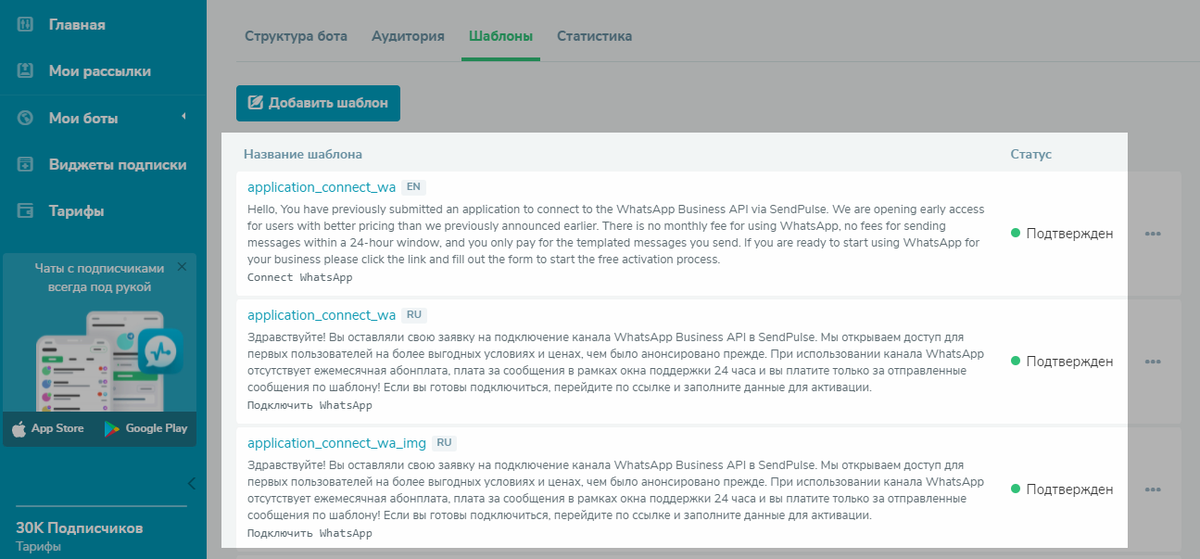
Типи розсилок та обмеження
Розглянемо типи розсилок та обмеження.
Доступні типи розсилок
- Персоналізовані рекомендації. Надсилання рекламних розсилок із пропозицією релевантних товарів та послуг — з огляду на попередні покупки клієнта.
- Інформаційні оповіщення. Отримання клієнтами важливих персоналізованих повідомлень.
- Релевантні промопропозиції. Розсилки з інформацією про зниження вартості товарів, подарунок за купівлю або бонусну пропозицію з обмеженим терміном дії.
- Нагадування для клієнтів. Оповіщення клієнтів про захід, що наближається, записи на прийом до фахівця.
Межі
- Розсилка з неперсоналізованими рекламними повідомленнями. Заборонено надсилати нерелевантні пропозиції та новини.
- Ліміти за надісланими повідомленнями. Є три рівні обмежень. Під час реєстрації номеру телефону компанія починає з першого рівня.
- Необхідна реєстрація шаблонів.
- У шаблоні повідомлення має бути інформація про те, що користувач взаємодіяв із компанією чи є клієнтом.
- Показник якості розсилок. Є три рівні: Green — висока якість, Yellow — середня та Red — низька. Якщо у вас довго тримається низький показник якості, обліковий запис можуть заблоковувати.
Як бізнесу використовувати розсилку в WhatsApp
Функціонал підходить багатьом сферам B2B та B2C. Наприклад, ecommerce, банки, транспортні компанії, туристичні послуги, агентства нерухомості.
Розсилка в WhatsApp дає можливість:
- Не втрачати нових покупців і завжди бути з ними на зв’язку.
- Утримувати постійних клієнтів.
- Збільшувати кількість повторних продажів.
- Інформувати про важливі події.
- Надсилати персоналізовані повідомлення, підвищуючи лояльність клієнтів.
- Мінімізувати спілкування з техпідтримкою та автоматизувати процес укладання угоди.
Як зробити розсилку WhatsApp в SendPulse
А тепер розберімся, як створювати тригерні розсилки:
- Через інтерфейс користувача SendPulse — створення за схваленими шаблонами.
- Надсилання через API та інтерфейс SendPulse — створення шаблону.
Примітка. У SendPulse є розсилка за базою підписників, зібраних чат-ботом WhatsApp, або за списком телефонних номерів, який можна завантажити в сервіс.
Налаштування боту
Зайдіть у свій обліковий запис на сайті SendPulse і перейдіть до розділу «Чат-боти» — «Управління чат-ботами». Внизу сторінки є інструмент для роботи з WhatsApp.
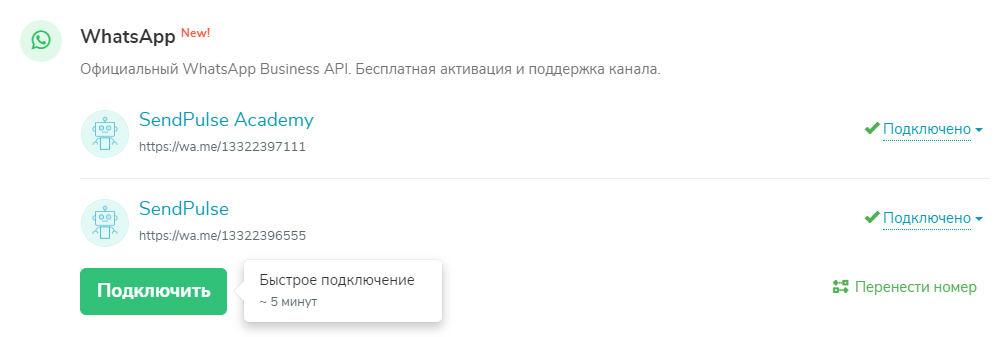
Створення шаблону
Розглянемо варіант, як створити заявку на додавання шаблону.
Перейдіть до розділу «Чат-боти» і виберіть ваш бот. Далі знайдіть вкладку «Шаблони» та натисніть «Додати шаблон».
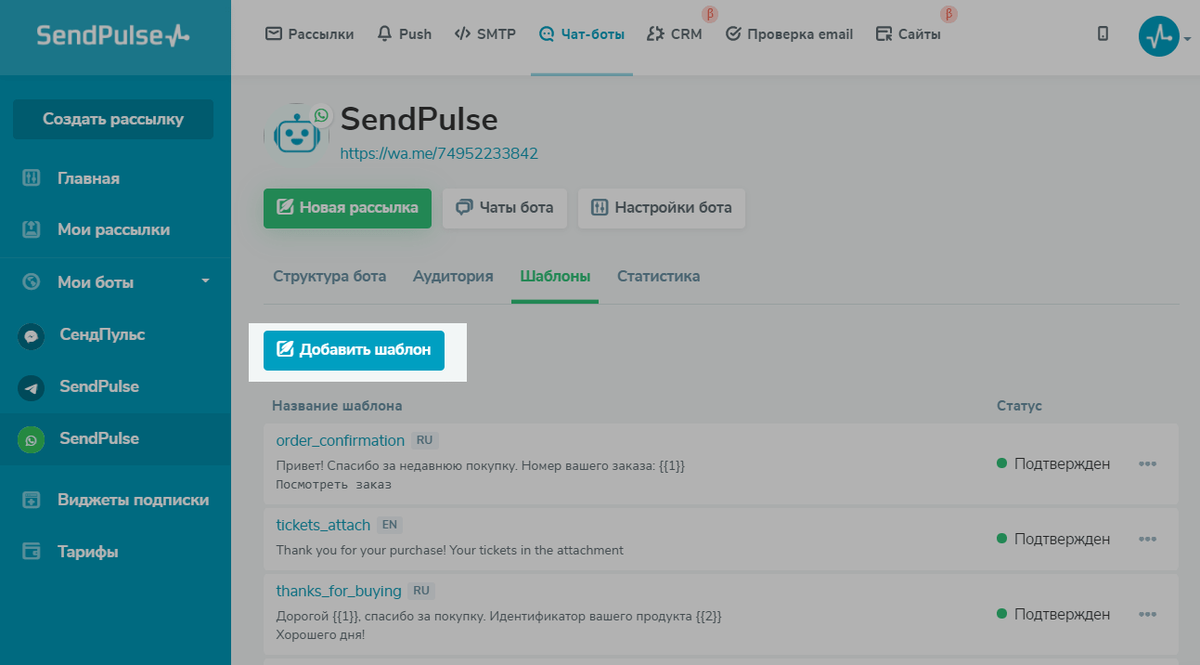
Назва шаблону
Вкажіть назву шаблону. Можна використовувати латинські малі знаки, цифри та нижнє підкреслення.
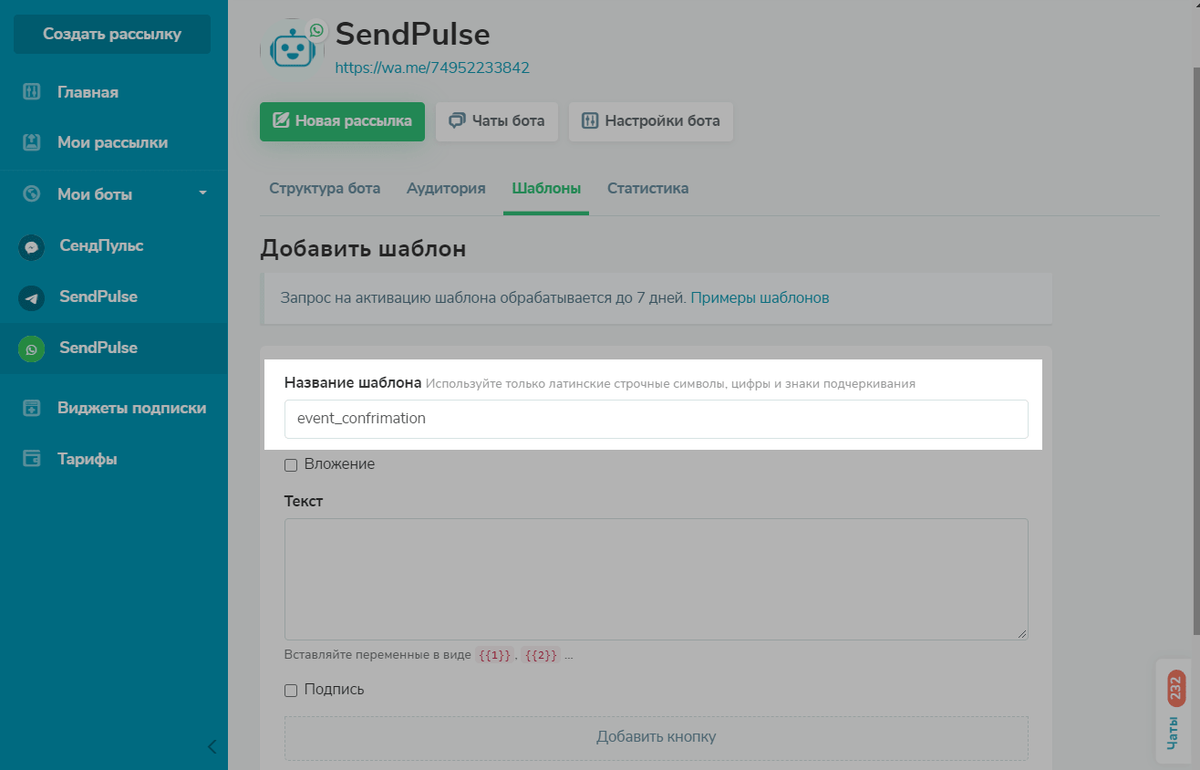
Текст для шаблону
Додати текст для шаблону. Тут можна додавати емодзі та зміні у вигляді {{1}}, {{2}}, які можна замінити назвами під час надсилання розсилки.
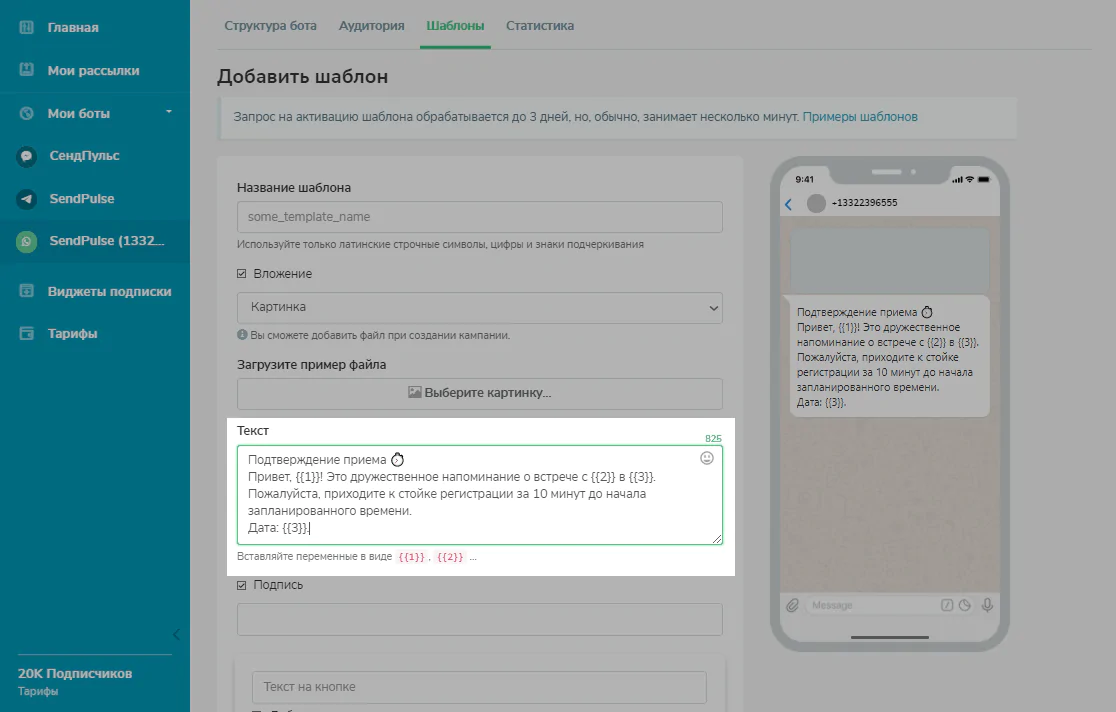
Також можна додати підпис до повідомлення або прикріпити зображення, файл або відео — вони будуть над текстом. Картинку можна додати під час створення розсилки.
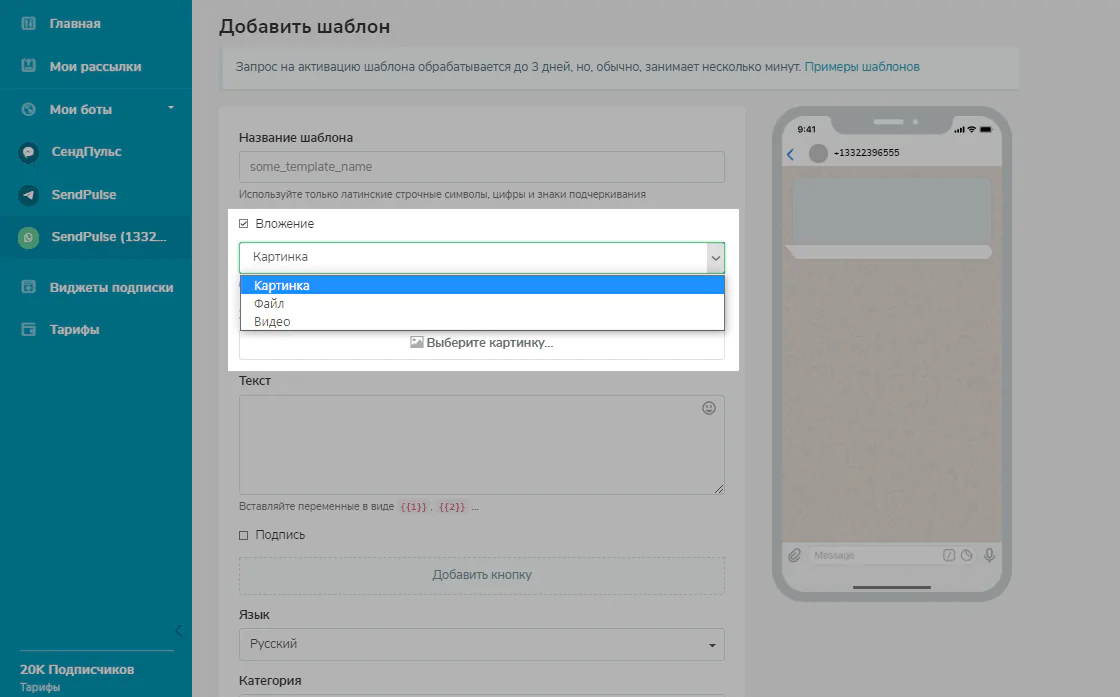
Підпис показується під повідомленням.
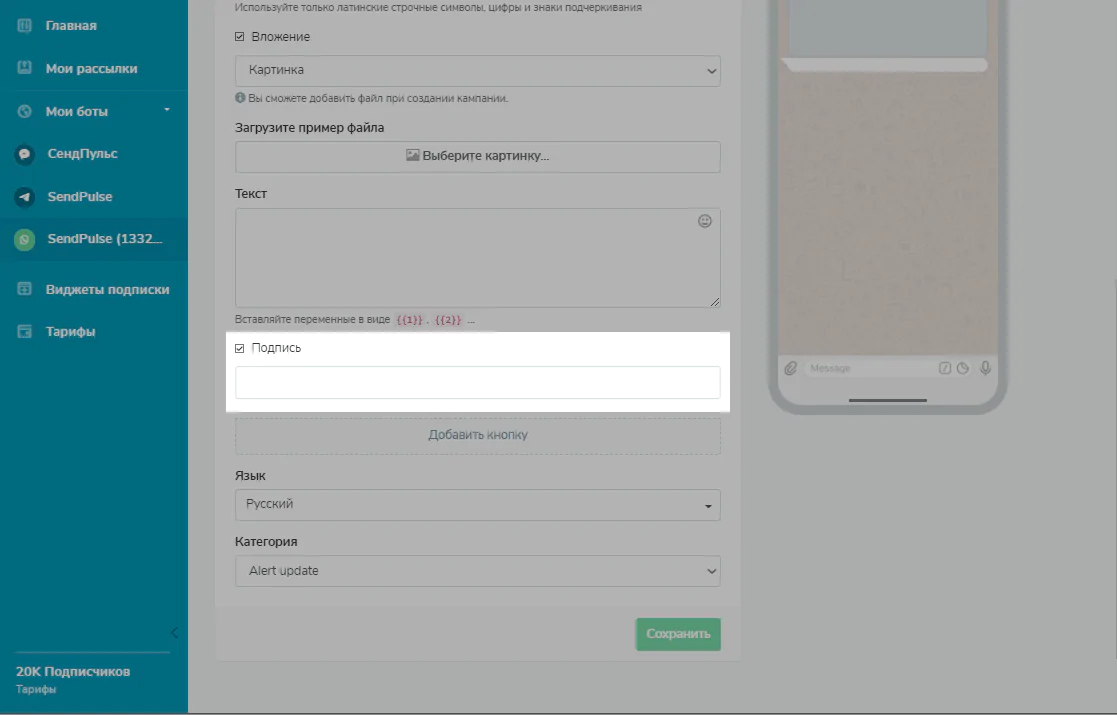
Додавання кнопки
Якщо вам потрібно вставити кнопку, натисніть опцію «Додати кнопку».
Ви можете додати слово тригера в тексті кнопки. Коли користувач натисне на неї, запуститься ланцюжок повідомлень за заданим ключем.
Також у кнопку можна вшити посилання.

Вибір мови та категорії шаблону
Виберіть зі списку мову шаблону та категорію, яка підходить під ваше повідомлення.
Доступні такі категорії шаблонів:
- Account Update — для оновлень або змін в облікових записах клієнтів.
- Alert Update — для важливих оновлень або новин.
- Appointment Update — це підтвердження, нагадування або інша інформація щодо зустрічі з клієнтом.
- Auto-Reply — для автоматичних відповідей, коли представник компанії поза мережею або не готовий відповісти відразу.
- Issue Resolution — відповіді на запитання або відгуки клієнтів про ваш бізнес.
- Payment Update — оповіщення клієнтів про їхні платежі.
- Personal Finance Update — оповіщення про зміну в особистих фінансах.
- Reservation Update — підтвердження, нагадування або інші оновлення бронювання.
- Shipping Update — інформування про оновлення в замовленні клієнта.
- Ticket Update — інформування про квитки або оновлення.
- Transportation Update — інформування про статус доставки товарів.
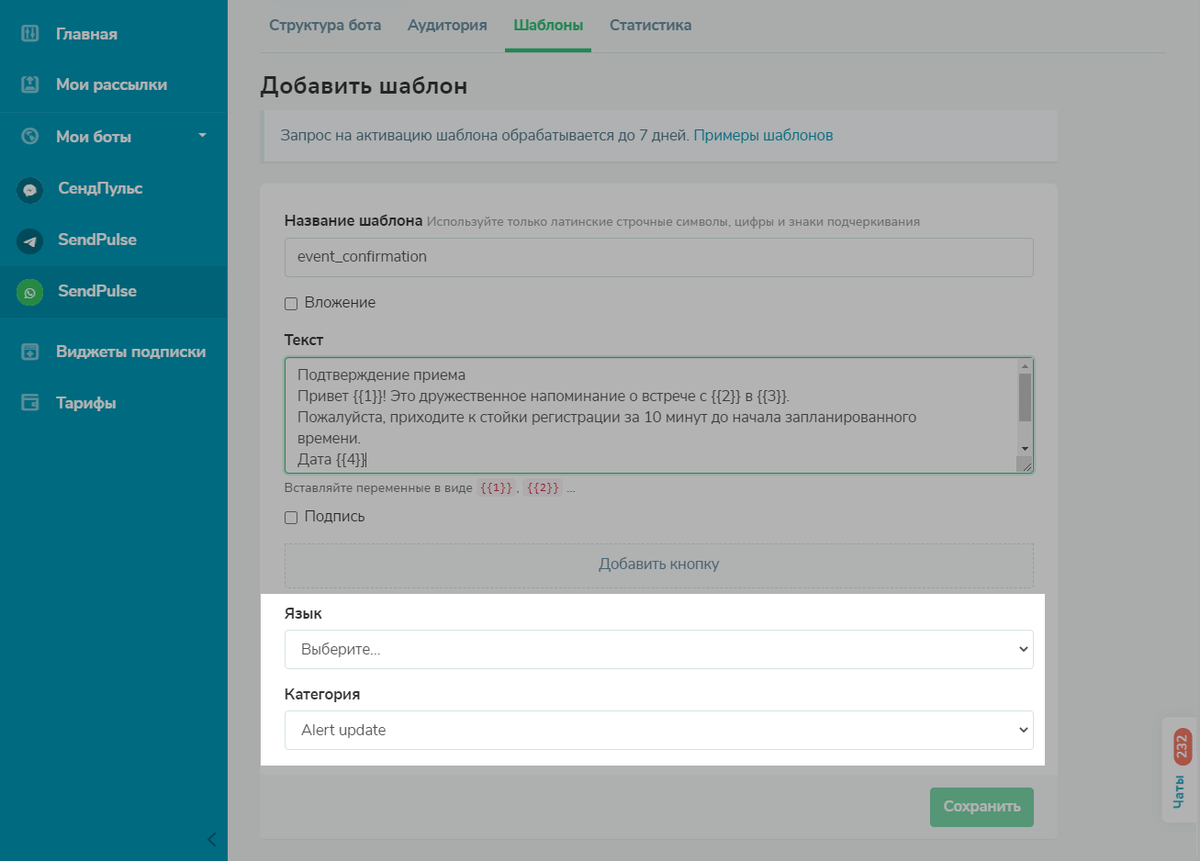
Після заповнення інформації натисніть «Зберегти» й шаблон відправиться на модерацію. Ви побачите статус «Надіслано».
Після перевірки статус зміниться на «Підтверджено» або «Відхилено». Якщо все пройшло успішно, ви зможете створювати розсилки з підтвердженими шаблонами через інтерфейс користувача й через API.
З кожного шаблону ви можете отримати код для надсилання розсилки через API запити: «Відправити шаблонне повідомлення контакту за номером телефону» та «Відправити розсилку за шаблоном».
Перейдіть у вкладку «Шаблони» й навпроти вибраного повідомлення натисніть «Скопіювати код». У вікні, що розгорнулося, скопіюйте приклад даних, які ви зможете використовувати для підстановки в тіло запитів, зазначених вище.
Нижче наведено приклад даних для параметру «template». Надіслати та перевірити запит можна в інтерактивній документації від SendPulse.
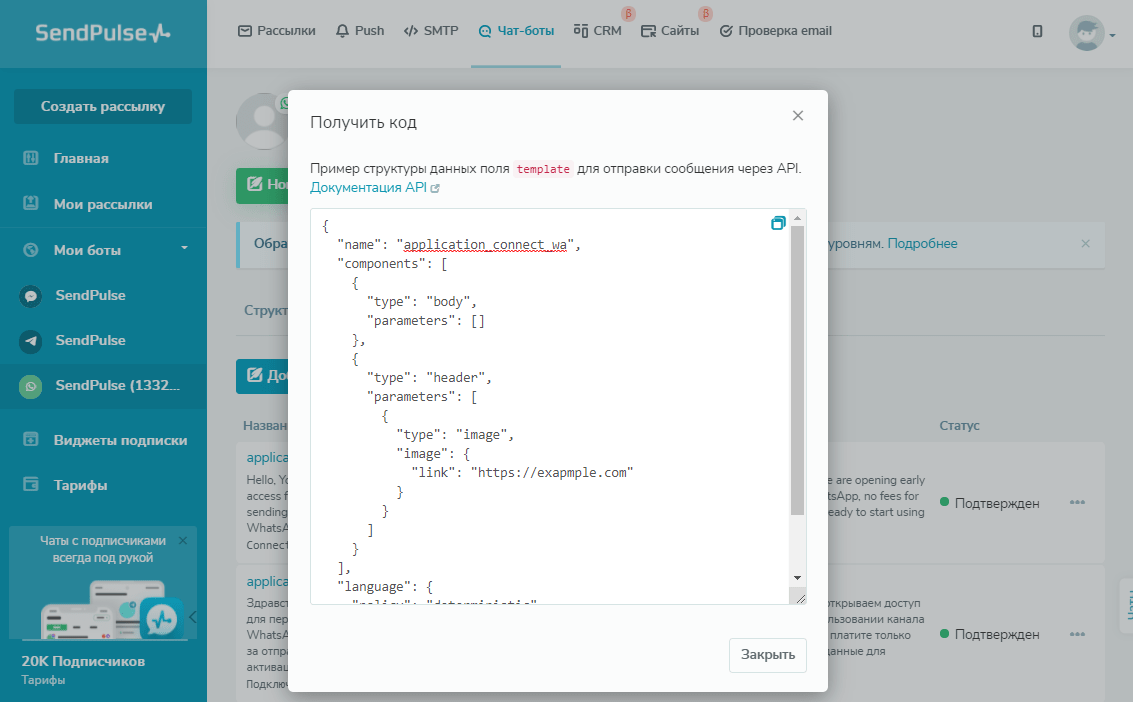
Документація допомагає автоматично перевіряти та надсилати запити за створеними шаблонами. Щоб почати з нею працювати, авторизуйтесь через API-ключі, натиснувши на кнопку «Authorize». І переходьте до запитів.
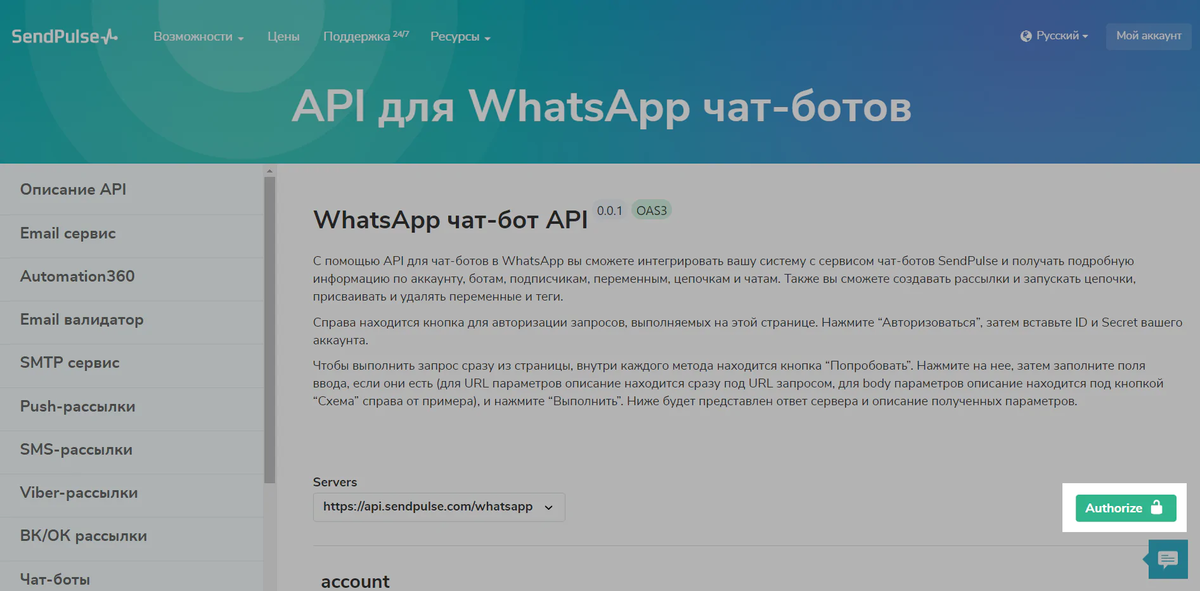
Нижче наведено приклад перевірки запиту. У шаблон додали номер телефону та запустили тест.
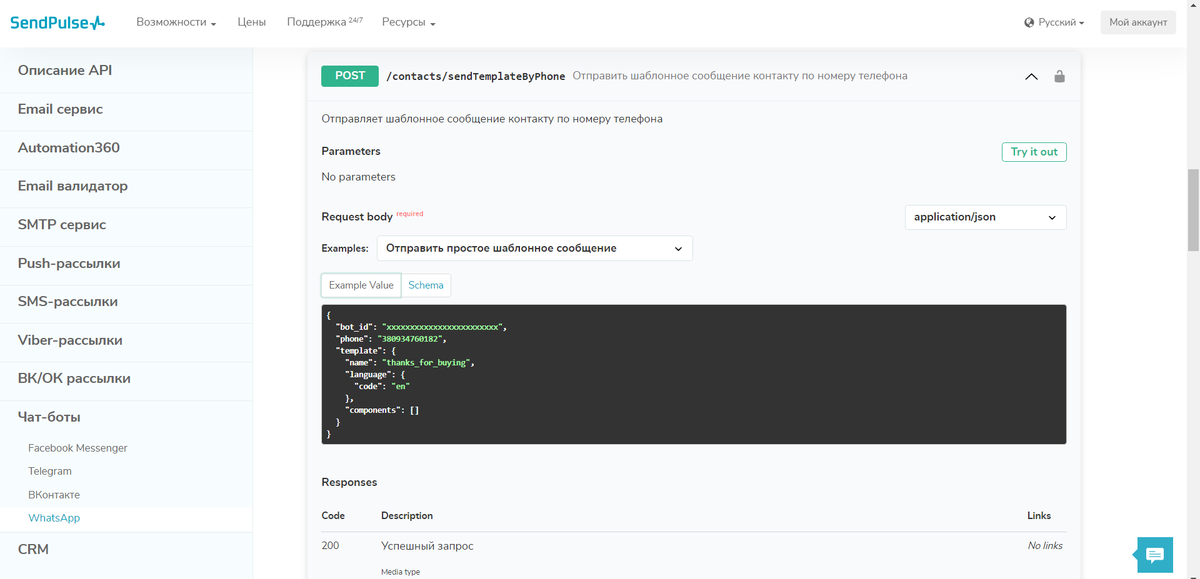
Надсилання розсилки через інтерфейс користувача SendPulse
У налаштуваннях системи можна вибрати, якій аудиторії надіслати розсилку:
- Активні користувачі за добу — це те саме 24-годинне вікно.
- Уся аудиторія чат-боту.
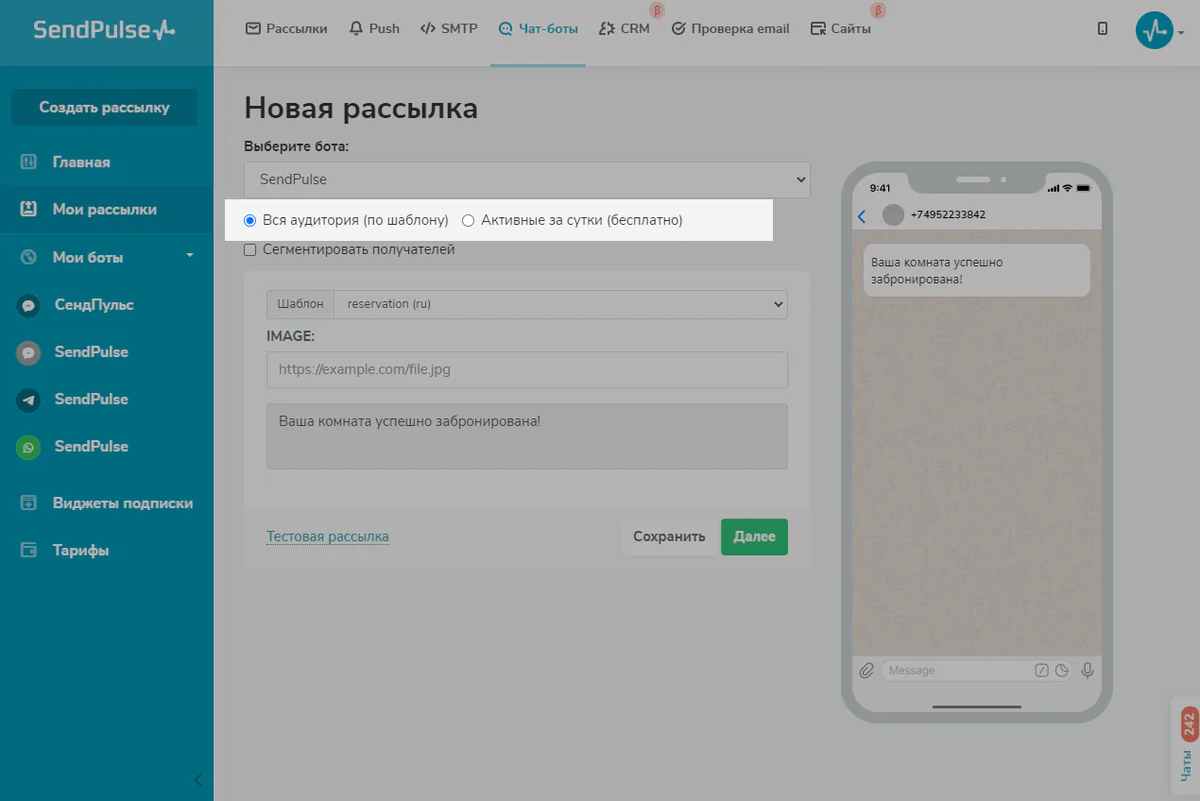
Є можливість сегментувати підписників за датами та умовами: теги, змінні, участь користувачів у ланцюжках та отримання розсилок.
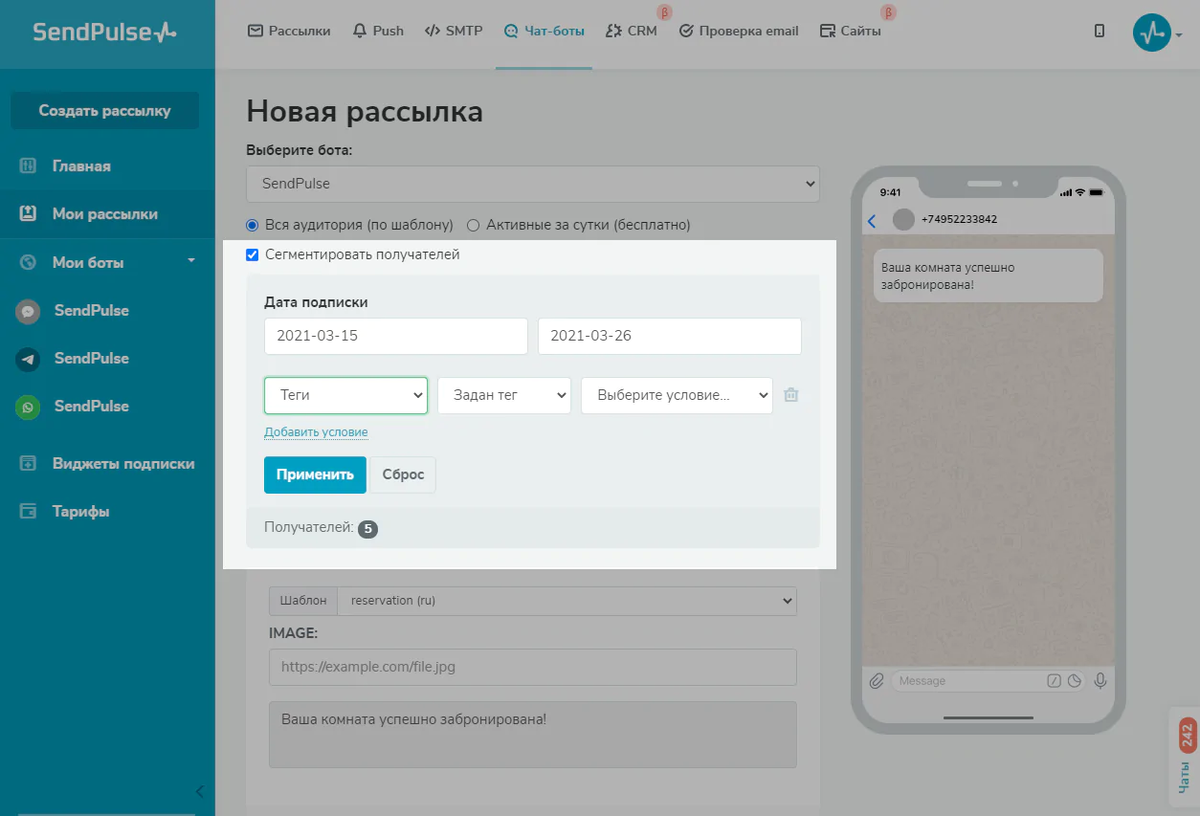
Довільне повідомлення
Надсилання розсилки активним користувачам за добу. Це означає, що підписники взаємодіяли із чат-ботом протягом останніх 24 годин.
У повідомлення можна додати картинку, файл, змінні, додатковий блок тексту, кнопку або кнопку-список.
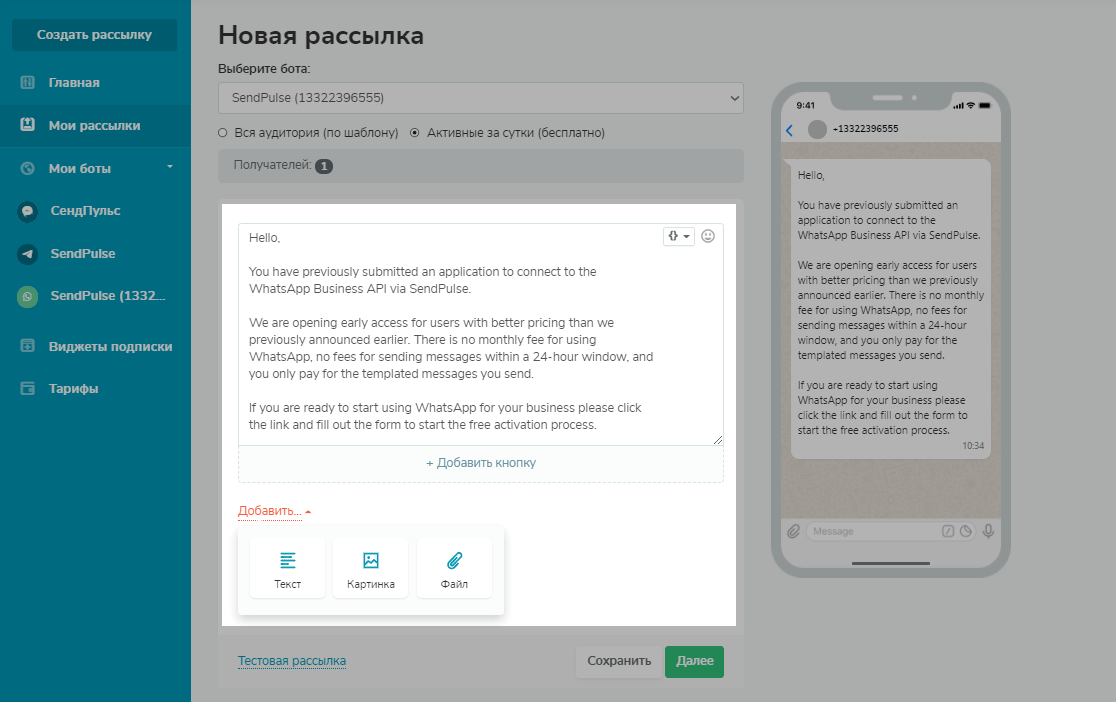
Оформлення кнопки зі списком. Натисніть «Додати кнопку» під текстовим повідомленням і виберіть «Список» — введіть текст для кнопки, назву секції та заголовки елементів секції.
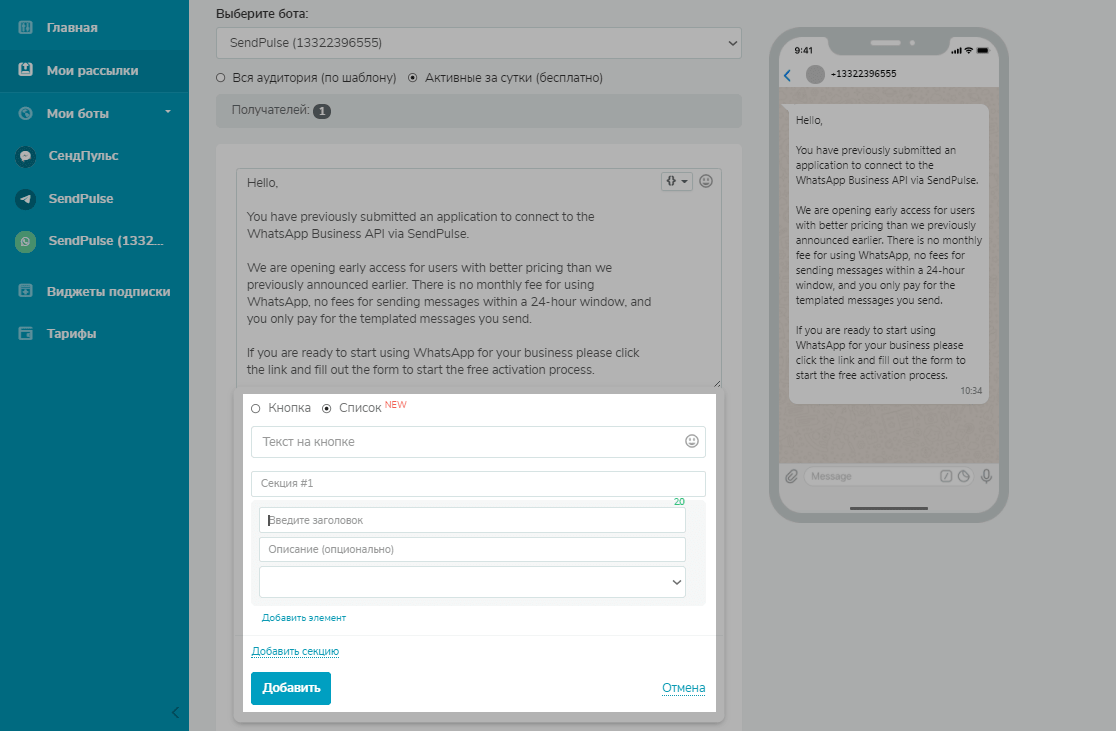
Повідомлення за шаблоном
Це розсилка для всієї аудиторії, навіть для тієї, яка не була активною останні 24 години.
У шаблоні додано фіксований текст, до якого можна вставити змінні, картинку або файл.
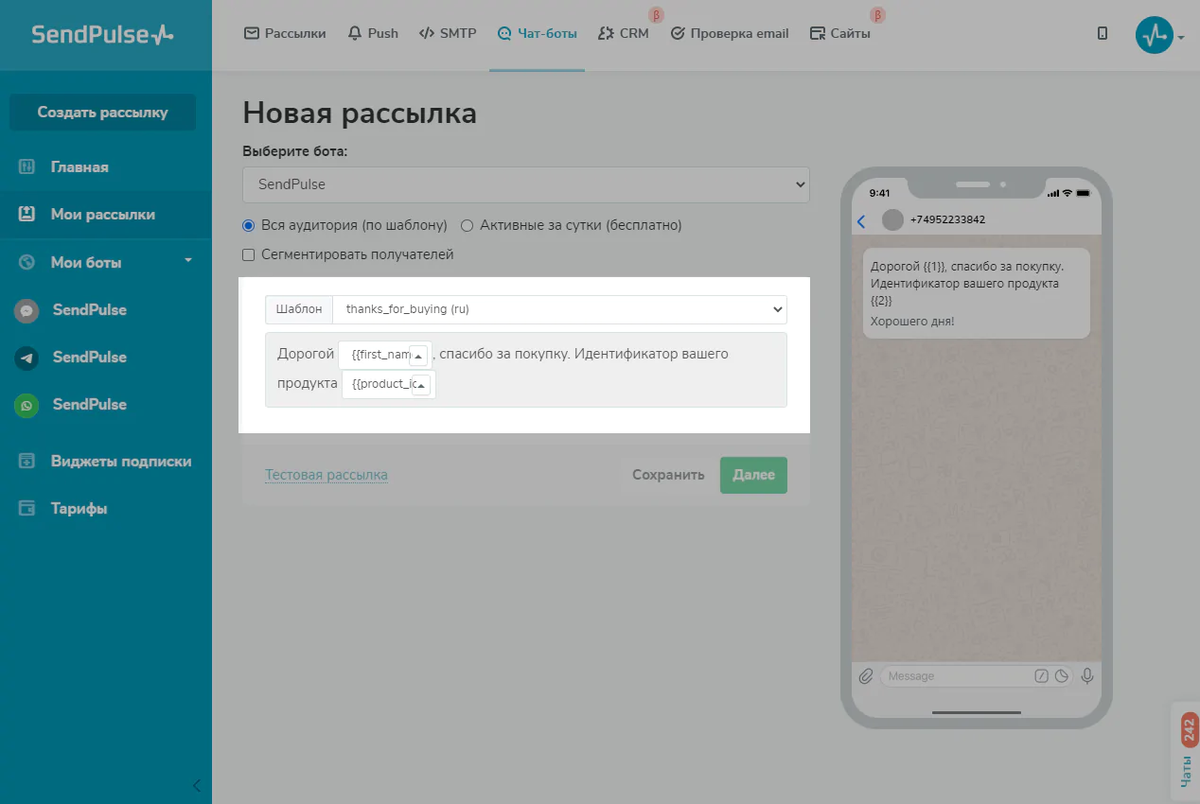
Також можна додати до шаблону кнопку. У правій частині екрана можна побачити, як повідомлення виглядатиме для користувача.
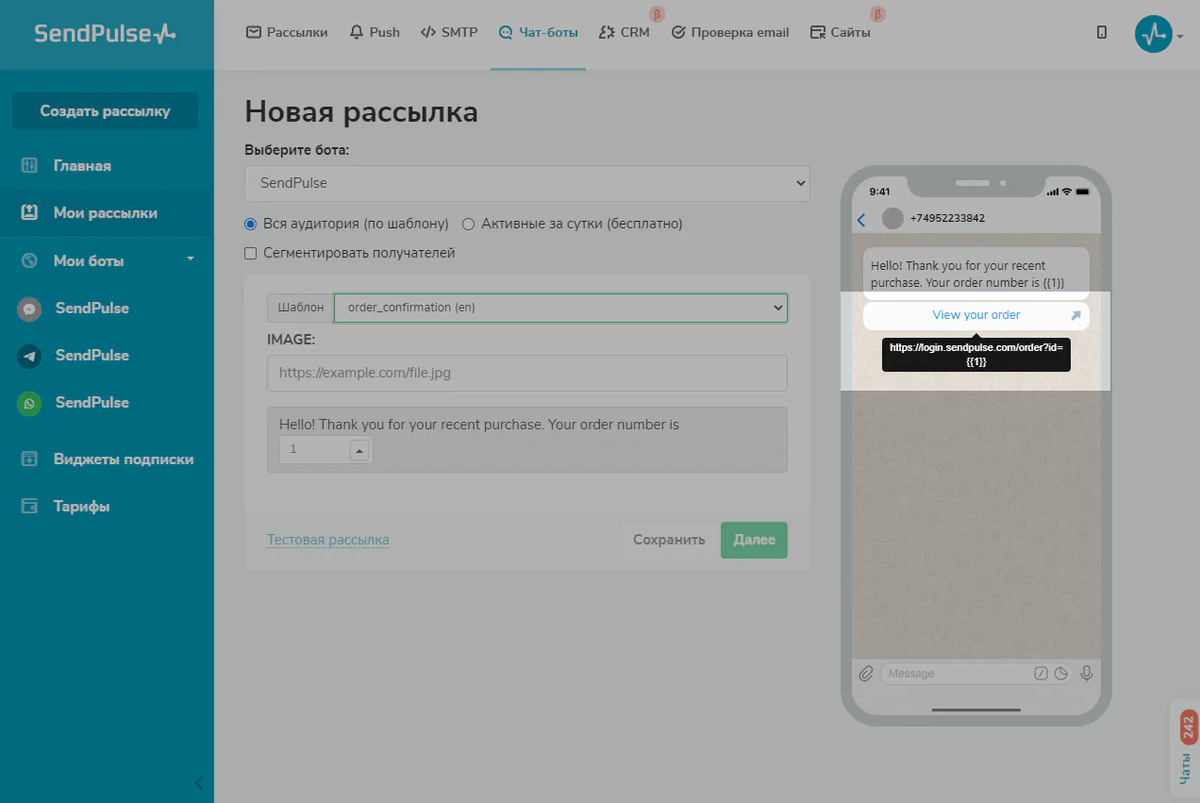
У наступному вікні вкажіть, коли надсилати розсилку: одразу або запланований час.
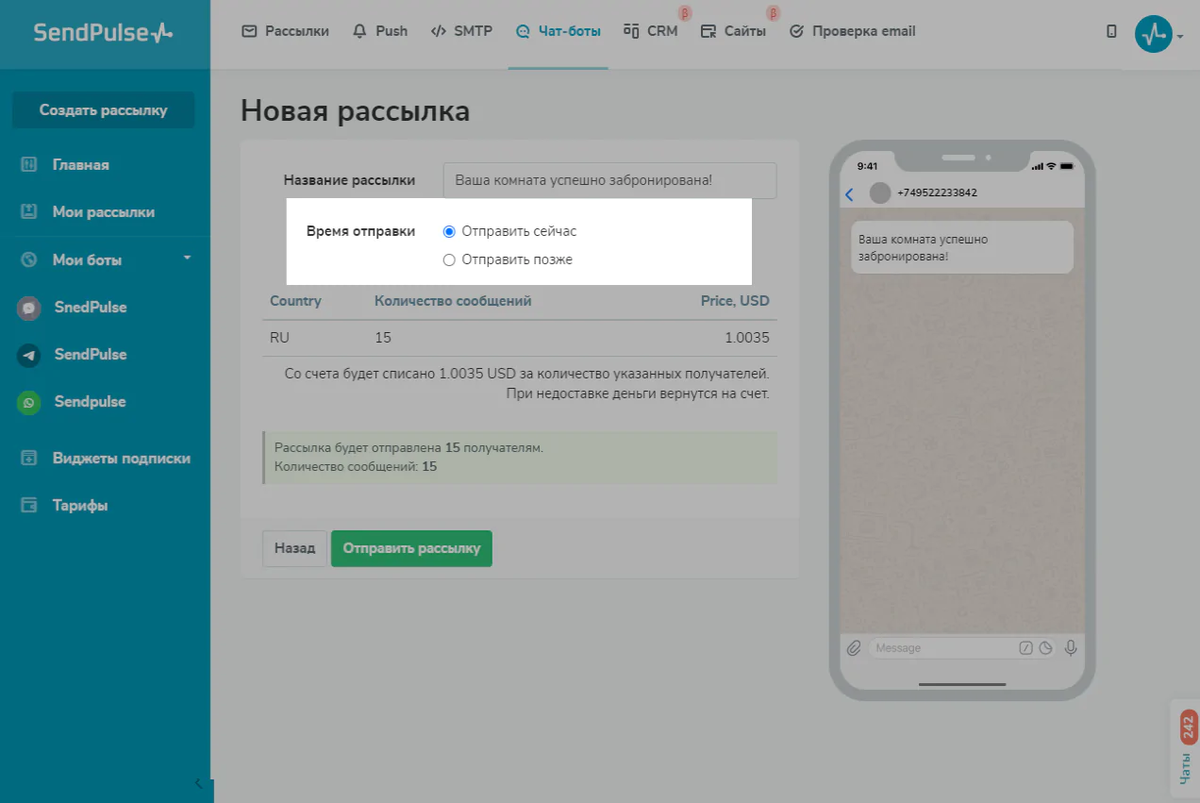
Шаблонне повідомлення також можна надіслати одному користувачеві, який був неактивним упродовж останніх 24 годин. За це з вашого балансу спишуться гроші. Якщо WhatsApp надасть дані, що повідомлення не було доставлено, гроші повернуться на рахунок.
Аналіз статистики розсилок
У сервісі є вкладка «Аудиторія», де можна відстежити кожного користувача, переглянути діалог із ним, присвоїти йому тег, змінну та перевірити, чи він підписаний на вас.
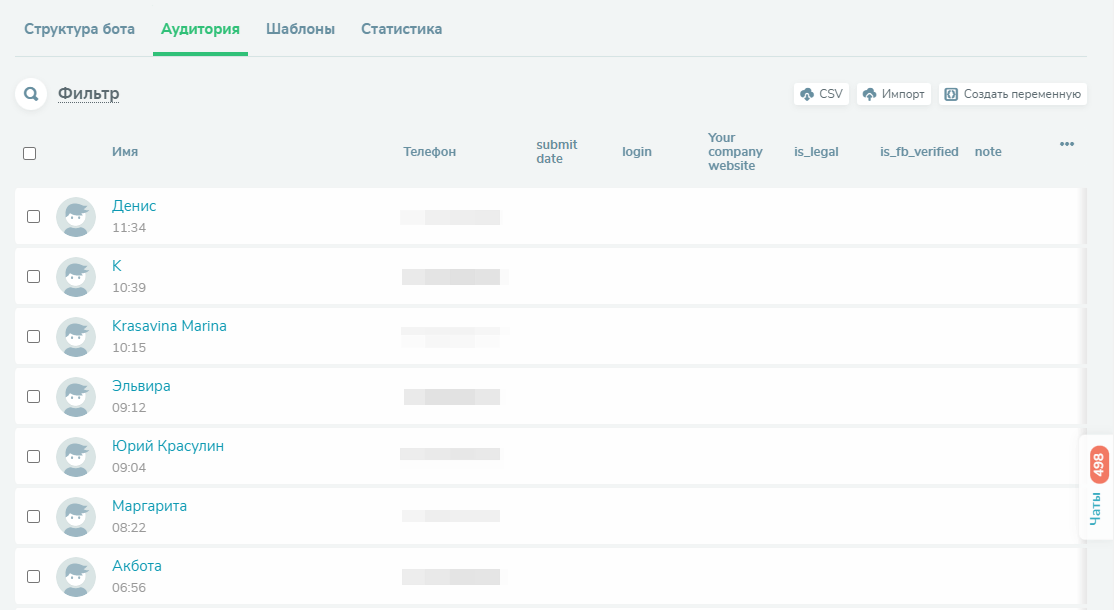
Також у SendPulse є статистика щодо надісланих повідомлень, активних діалогів та кількості підписників. Звіти представлені в зручному форматі діаграми — вибраний показник та дата.
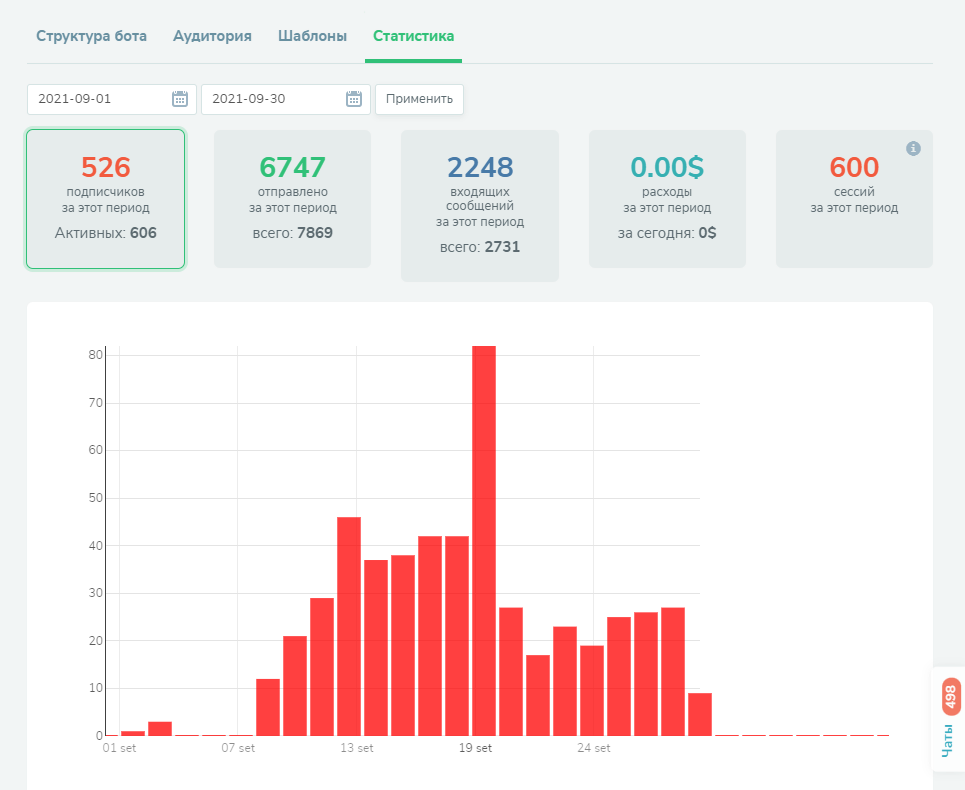
У SendPulse можна проаналізувати кожну відправлену розсилку. На скріншоті нижче показані приклади таких повідомлень — після натискання на будь-яке з них перед вами відкриється вікно з детальною статистикою.
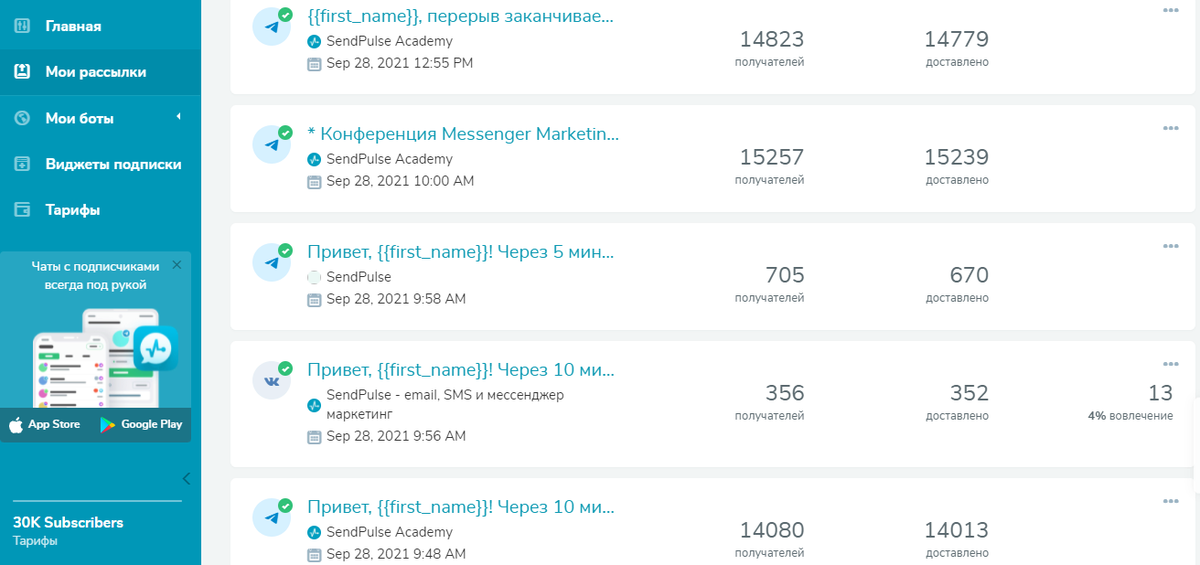
Висновок
Тепер ви знаєте, чому варто працювати з WhatsApp і як це робити. А для кращої ефективності використовуйте й інші маркетингові інструменти: надсилайте email, SMS і Viber розсилки. Також нагадуємо, що в нас є такі інструменти як конструктори лендінгів і онлайн-курсів, браузерні сповіщення і попап-форми. А результати роботи з будь-яким з інструментів і на будь-якому етапі воронки продажів можна відстежити в безоплатній CRM.
Створюйте чат-боти не тільки у WhatsApp, а й Telegram, Instagram та Facebook і керуйте ними зі смартфона через додаток. А якщо хочете чат-бот під ключ, будемо раді допомогти!